Яндекс Вебмастер — что такое: индексация, ссылки, видимость
Яндекс.Вебмастер — это бесплатный сервис для веб-мастеров, главными функциями которого является анализ индексации, выявление технических ошибок и настройка отображения сайта в результатах поисковой выдачи. Возможности платформы позволяют отслеживать позиции страниц по разным запросам, оценивать их динамику, а также получать массу другой статистической информации. Сегодня Яндекс.Вебмастер считается основным инструментом для продвижения сайтов в Рунете.
Функции панели веб-мастера от Яндекса
Можно выделить следующие основные возможности сервиса:
- регистрация веб-ресурса для индексации;
- мониторинг наложенных санкций и безопасности проекта;
- оценка видимости и кликабельности страниц по разным запросам;
- формирование комплексных статистических отчетов;
- администрирование индексации сайта;
- анализ внутреннего и внешнего ссылочного профиля;
- привязка к региону;
- оптимизация служебных файлов sitemap и robots;
- выявление ошибок в микроразметке.

Как зарегистрировать сайт в Яндекс.Вебмастере
Чтобы привязать сайт к сервису, нужно выполнить действия, описанные в следующей пошаговой инструкции:
- Сначала нужно авторизоваться на странице https://webmaster.yandex.ru/sites/. Для этого можно воспользоваться существующим профилем в Яндексе. Если аккаунта нет, то для регистрации нового придется потратить не более 5 минут.
- После авторизации нажмите кнопку «Добавить сайт».
- Теперь пропишите URL-адрес проекта.
- Подтвердите административные права одним из предложенных системой вариантов.
- Если проверка прошла успешно, то сайт будет полностью привязан к сервису уже через несколько часов.
Обзор базового интерфейса
На главной странице панели веб-мастера Яндекса всегда можно увидеть основную информацию о состоянии сайта и его динамике в поиске. Здесь отображаются существующие проблемы ресурса. Также представлены графики позиций, подборка самых востребованных запросов, статус индексации и список с последними изменениями.
Также представлены графики позиций, подборка самых востребованных запросов, статус индексации и список с последними изменениями.
Диагностика сайта с помощью Яндекс.Вебмастера
В этом разделе можно получить информацию о негативных факторах, которые мешают индексации и росту позиций. Панель веб-мастера классифицирует проблемы следующим образом:
- Фатальные. Это самые серьезные ошибки, которые обычно связаны с наложением санкций, спамом или безопасностью.
- Критичные. Так обозначаются проблемы, которые уже негативно сказываются на результатах ранжирования. К ним можно отнести слишком продолжительную загрузку или блокировку индекса страниц.
- Возможные. Это незначительные ошибки, которые могут привести к пессимизации позиций, поэтому их лучше устранить. В эту группу входят пустые метатеги, некорректные служебные файлы и пр.
- Рекомендации. Здесь отображаются подсказки системы, которые помогут сделать сайт лучше.
 К примеру, веб-мастеру могут посоветовать провести мобильную адаптацию или выполнить географическую привязку сайта.
К примеру, веб-мастеру могут посоветовать провести мобильную адаптацию или выполнить географическую привязку сайта.
После устранения ошибок рекомендуется кликнуть по кнопке «Проверить», чтобы система оперативно оценила внесённые изменения.
Безопасность и нарушения
Эта вкладка позволяет контролировать факторы, которые могут сказаться на уязвимости сайта. К типичным проблемам можно отнести заражение вирусами и распространение спама. Здесь же можно ознакомиться с перечнем наложенных санкций, но лучше видеть его пустым. После устранения нарушений необходимо кликнуть по кнопке «Я всё исправил», чтобы сервис зафиксировал изменения.
Поисковые запросы
Этот раздел Яндекс.Вебмастера создан для аналитики и администрирования поисковых запросов. Здесь доступны следующие вкладки:
- «История». Тут можно увидеть все слова и словосочетания, по которым пользователи переходили из поиска за всё время существования сайта. Веб-мастеру доступна статистика по кликабельности, показам, динамике позиций и ключевым словам.

- «Последние запросы». Здесь представлен актуальный перечень фраз, которые сгенерировали последние переходы. Администратор может загружать свою семантику, анализировать её позиции, сравнивать показатели.
- «Рекомендованные запросы». В этой вкладке можно увидеть релевантные ключевые слова, которые могут дать дополнительный целевой трафик. Их можно использовать для расширения семантического ядра, а также для настройки кампаний в Яндекс.Директе.
Индексирование
Общая информация. В этом разделе панели веб-мастера можно получить полную информацию о статусе «обхода» страниц роботами поисковой системы. Сервис Яндекс.Вебмастер показывает не только результаты индексации, но и проблемы, которые ей мешают.
Вкладки. Здесь есть следующие вкладки:
- «Статистика обхода». Здесь собираются данные о последних результатах работы роботов.
- «Страницы в поиске». Тут можно увидеть актуальный перечень страниц ресурса, которые успешно проиндексированы и отображаются в поисковой системе.

- «Структура сайта». Переход сюда позволит проанализировать древовидную схему строения веб-проекта.
- «Важные страницы». По умолчанию здесь отображаются веб-страницы, получающие больше всего органического трафика. Администратор может добавить свои URL, чтобы наблюдать за динамикой их позиций.
- «Проверить статус». Эта функция предназначена для анализа результатов индексации определённых страниц.
- «Переобход». Здесь можно «заказать» повторную индексацию, что значительно ускоряет процесс фиксации изменений поисковой системой.
- «Файлы sitemap». Этот подраздел предназначен для указания пути к файлу с картой ресурса.
- «Переезд сайта». Если возникнет необходимость изменения доменного имени или хостера, то можно проинформировать Яндекс.Вебмастер об изменениях.
Ссылки
Раздел предназначен для мониторинга, анализа и администрирования ссылочной массы. Он включает в себя две вкладки:
Он включает в себя две вкладки:
- «Внутренние ссылки». Здесь представлены систематизированные данные о структуре линков в рамках самого сайта. Система покажет существующие ошибки, некорректные связи и подобные проблемы. Этот инструмент полезен при реализации внутренней перелинковки.
- «Внешние ссылки». В этой вкладке можно увидеть перечень сторонних ресурсов, на которых упоминаются URL-адреса, ведущие на сайт веб-мастера. Это ключевой инструмент для формирования внешнего ссылочного профиля. Здесь доступна информация о возрасте ссылок, анкорах, а также подробная статистика.
Информация о сайте
Раздел панели веб-мастера Яндекса открывает доступ к следующим функциональным вкладкам:
- «Региональность». Здесь можно привязать сайт к определённой географической локации, что поможет в продвижении бизнеса по «местным» запросам.
- «Оригинальные тексты». Это инструмент для защиты уникальности текстового контента.
 Материалы нужно загружать сюда перед размещением их в открытом доступе.
Материалы нужно загружать сюда перед размещением их в открытом доступе. - «Товары и цены». Удобная функция, позволяющая привязать прайс-лист к интернет-магазину. Это даёт возможность отображать специальную выдачу по товарным запросам с актуальной стоимостью.
- «Быстрые ссылки». Тут отображаются адреса страниц, которые показываются в тематической выдаче в формате подразделов для удобного перехода. Такие блоки формируются автоматически, но веб-мастер может скрыть конкретные ссылки или отредактировать анкоры.
Инструменты
Панель Яндекс.Вебмастер открывает доступ к следующим основным функциональным возможностям:
- «Анализ robots.txt» — оценка корректности служебного файла.
- «Анализ sitemap» — инструмент для выявления ошибок в карте сайта.
- «Удалить URL» — функция быстрого устранения из индекса страниц, которые удалены или не должны участвовать в ранжировании.
- «Проверка ответа сервера» — сервис анализирует реакцию хостинга на запросы разного типа.

- «Валидатор микроразметки» — инструмент для оценки корректности внедрения микроданных. Это полезная функция, так как эта задача часто реализуется с помощью сторонних сервисов, которые могут допускать ошибки.
- «Проверка мобильных страниц» — функция анализирует правильность выполнения mobile-адаптации сайта.
Подведём итоги
Сейчас вы уже знаете, что такое Яндекс.Вебмастер и какие возможности он дарит владельцам сайтов. Без этого инструмента сложно представить себе эффективное продвижение веб-проектов в Рунете. Система отличается простым и логичным интерфейсом, а значит, вы легко освоите её на практике.
|
Рейтинг 5, голосов 6 |
|||||||||
Как подтвердить права на сайт в Яндекс-вебмастере?
Главная / Редактирование сайта / Как мне настроить сайт? / Настройки SEO / SEO-панель сайта / Прохождение верификации Yandex/Google / Как подтвердить права на сайт в Яндекс-вебмастере?
youtube.com/embed/ezWgK_Iil3M» frameborder=»0″ allow=»accelerometer; autoplay; encrypted-media; gyroscope; picture-in-picture» allowfullscreen=»»>Для подтверждения прав на сайт в Яндекс мы предлагаем один из двух способов:
1 способ
Через SEO-панель
Шаг 1
Чтобы подтвердить права на сайт, для начала необходимо завести почтовый ящик на сервисе Яндекса.
Если у вас уже есть почтовый аккаунт, необходимо зайти на сайт Яндекс-вебмастера и нажать на кнопку добавления сайта («+» в верхней части экрана).
Если вы не авторизованы, после нажатия на ссылку «Добавить сайт» система запросит логин и пароль от ящика сервиса Яндекс.
Шаг 2
После выполнения вышеперечисленных действий откроется страница первого шага подтверждения прав на сайт.
На данной странице нужно ввести адрес сайта (в поле «Адрес сайта» необходимо вводить полное имя сайта: http://ваш_сайт.ru), на который вы хотите подтвердить права, и нажать кнопку «Добавить».
Откроется страница подтверждения прав. Вам понадобится вкладка «HTML-файл».
Шаг 3
Теперь перейдите в систему управления и в списке «Настройки» выберите раздел «SEO-панель».
Шаг 4
Далее перейдите к пункту «Прохождение верификации Yandex/Google» и нажмите «Верификация html-файлом».
Откроется окно верификации.
Шаг 5
Теперь вернитесь к вебмастеру и скопируйте имя файла верификации.
Вставьте его на стороне системы управления в поле «Название файла».
Шаг 6
Таким же образом скопируйте содержимое файла.
Шаг 7
И вставьте его на стороне системы управления в поле «Содержание файла».
Шаг 8
И сохраните изменения.
Шаг 9
Только после этого нажмите на стороне вебмастера кнопку «Проверить».
Если все пункты были соблюдены, у вас появится окно с информацией о том, что верификация прошла успешно. После этого ваши права на сайт будут подтверждены.
2 способ
Через размещение мета-тега в шаблоне сайта
Шаг 1
Чтобы подтвердить права на сайт, для начала необходимо завести почтовый ящик на сервисе Яндекса.
Если у вас уже есть почтовый аккаунт, необходимо зайти на сайт Яндекс-вебмастера и нажать на кнопку добавления сайта («+» в верхней части экрана).
Шаг 2
После выполнения вышеперечисленных действий откроется страница первого шага подтверждения прав на сайт.
На данной странице нужно ввести адрес сайта (в поле «Адрес сайта» необходимо вводить полное имя сайта: http://ваш_сайт.ru), на который вы хотите подтвердить права, и нажать кнопку «Добавить».
Шаг 3
Откроется страница подтверждения прав, где вам будет необходимо, оставаясь на вкладке «Мета-тег» (она открывается по умолчанию), скопировать предложенный тег.
Шаг 4
Теперь перейдите в систему управления и в списке «Настройки» выберите раздел «SEO-панель».
Шаг 5
В блоке «Прохождение верификации Yandex/Google» нажмите на ссылку «Верификация мета-тегом».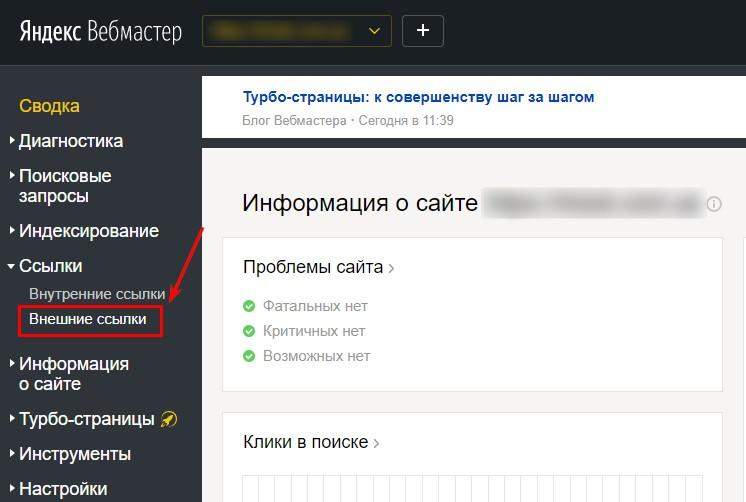
Шаг 6
В открывшемся окне:
- В поле «Название» — введите удобное для вас название файла верификации.
- В поле «Содержание мета-тега» — вставьте скопированный мета-тег.
- Сохраните изменения.
Шаг 7
После размещения мета-тега нажмите кнопку «Проверить» в форме вебмастера. После этого ваши права на сайт будут подтверждены.
Полезное дополнение
После прохождения верификации мы также рекомендуем указать в настройках вебмастера ссылку на sitemap. Сделать это вы можете следующим образом:
- Перейти в раздел «Индексирование»,
- Далее в «Файлы sitemap»,
- В открывшемся разделе просто вставьте ссылку на карту вашего сайта в соответствующее поле и нажмите добавить.
- О том, как сгенерировать карту сайта и получить ссылку на нее, вы можете прочитать в инструкции по ссылке.
Обратите внимание!
- В случае если ранее вы разместили файл верификации одним из описанных выше способов, но в дальнейшем подключили к сайту сертификат SSL, в вебмастере должно быть два сайта — по http и по https.
 Для поисковых систем это разные сайты. Права на каждый из них надо подтверждать. Соответственно, после подключения сертификата необходимо разместить новый файл верификации. После того как сайты склеятся, версию сайта по http из вебмастера можно удалить. Соответственно, файл верификации тоже можно будет удалить.
Для поисковых систем это разные сайты. Права на каждый из них надо подтверждать. Соответственно, после подключения сертификата необходимо разместить новый файл верификации. После того как сайты склеятся, версию сайта по http из вебмастера можно удалить. Соответственно, файл верификации тоже можно будет удалить.
Была ли статья вам полезна?
Да
Нет
Укажите, пожалуйста, почему?
- Рекомендации не помогли
- Нет ответа на мой вопрос
- Содержание статьи не соответствует заголовку
- Другая причина
Комментарий
Как добавить сайт в Вебмастер Яндекса
8924
| How-to | – Читать 6 минут |
Прочитать позже
ЧЕК-ЛИСТ: МОНИТОРИНГ
Инструкцию одобрил SEO Classifieds Specialist в Inweb
Виктор Саркисов
Яндекс. Вебмастер — это аналог Google Search Console для поисковой системы Яндекс, который позволяет отслеживать индексирование страниц в поиске и настраивать технические аспекты, например, загрузку карты веб-сайта. Разбираемся, как работать над внутренней оптимизацией с его помощью.
Вебмастер — это аналог Google Search Console для поисковой системы Яндекс, который позволяет отслеживать индексирование страниц в поиске и настраивать технические аспекты, например, загрузку карты веб-сайта. Разбираемся, как работать над внутренней оптимизацией с его помощью.
Зачем добавлять сайт в Яндекс.Вебмастер?
Вы получите бесплатный инструмент для продвижения в топ Яндекса.
Регистрация сайта в Яндекс.Webmaster поможет узнать, как поисковик видит сайт, проконтролировать его индексацию, проанализировать на предмет ошибок карту и файл robots.txt, проверить микроразметку, настроить турбо-страницы и улучшить отображение сайта на фоне конкурентов. Список доступных инструментов:
- диагностика сайта;
- статистика запросов;
- индексирование, файлы sitemap;
- анализ внутренних и внешних ссылок;
- другие полезные инструменты.
Контролируйте всю техническую сторону сайта в одном месте.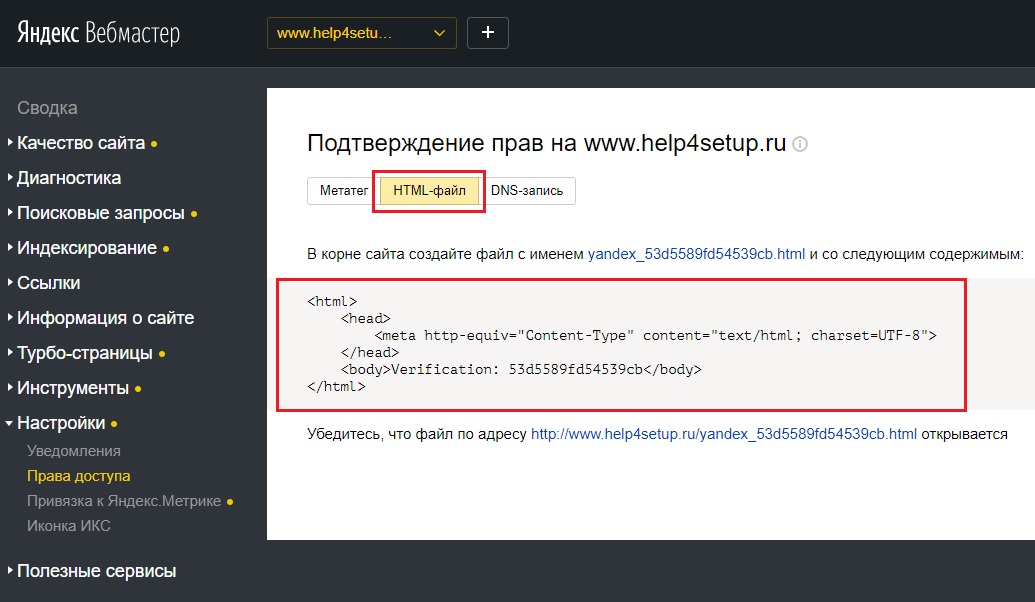 При обнаружении ошибок вы получите уведомления. Некоторые настройки веб-ресурса практически невозможно выполнить без инструментов Яндекс для вебмастера.
При обнаружении ошибок вы получите уведомления. Некоторые настройки веб-ресурса практически невозможно выполнить без инструментов Яндекс для вебмастера.
Рассмотрим пошаговый алгоритм добавления сайта для последующей оптимизации в Яндексе.
Шаг 1. Авторизация
Чтобы добавить сайт в панель, вооружитесь Яндекс.Почтой для сайта. Созданную почту желательно не использовать в других целях. Когда e-mail готов, перейдите по ссылке и авторизуйтесь. Далее нажмите «Добавить сайт».
В открывшемся окне вставьте адрес сайта, полностью прописав его с учетом протокола http или https. Например: http://example.com. Затем нажмите кнопку «Добавить».
Шаг 2. Подтверждение прав
Подтвердите свои права на сайт. Как и Google Search Console,
Yandex Webmaster предлагает несколько способов подтверждения:
- с помощью мета-тега;
- с помощью HTML-файла;
- с помощью DNS-записи;
- с помощью WHOIS.

Разбираем каждый отдельно.
#1
Мета-тег
Яндекс предлагает добавить в код главной страницы сайта сгенерированный тег, который нужно расположить в разделе «head»:
Скопируйте код и перенесите его на сайт. Проверьте наличие кода. Комбинация клавиш Ctrl+U откроет в новой вкладке страницу типа view-source:http://example.com, где нужно воспользоваться поиском (Ctrl+F).
В правом верхнем углу появится окно поиска:
Скопируйте еще раз код и вставьте в поиск. Если вы все правильно сделали, код отобразится на странице. Убедившись, что код на месте, нажмите кнопку «Проверить». Яндекс проверит наличие специального тега и завершит регистрацию сайта.
#2
HTML-файл
Наиболее распространенный способ подтверждения — через HTML-файл. Преимущество этого метода в удобстве, кроме того, этот способ не создает дополнительную нагрузку на страницу. Чтобы им воспользоваться, вам нужно иметь доступ к FTP. Необходимо загрузить на свой компьютер подтверждающий документ, а потом скопировать его в корень сайта. Чтобы начать, нажмите на вкладку с надписью «HTML-файл».
Чтобы им воспользоваться, вам нужно иметь доступ к FTP. Необходимо загрузить на свой компьютер подтверждающий документ, а потом скопировать его в корень сайта. Чтобы начать, нажмите на вкладку с надписью «HTML-файл».
Нажмите на гиперссылку, скачайте файл и сохраните его в удобном месте на компьютере. Далее зайдите через FTP в корень сайта и скопируйте туда файл. Важно скопировать его именно в корень: если вы перенесете файл во внутренние папки, то не сможете добавить сайт в Вебмастер. Пример для сайта на WordPress:
В итоге новый файл должен быть расположен под указанными выше папками. Не удаляйте его после регистрации, потому что Яндекс время от времени будет проверять его наличие. Убедитесь, что все сделано правильно. Для этого нажмите на ссылку:
Если все правильно, то нажмите «Проверить» и завершите регистрацию сайта в Яндексе. Ошибка может возникнуть, если вы сохраните документ в неположенном месте.
#3
DNS-запись
Чтобы подтвердить свои права на сайт через уникальную txt-запись в DNS, которую генерирует Яндекс, скопируйте ее и перейдите на сайт регистратора домена. В панели управления добавьте запись соответствующего формата и расположите скопированный код от Яндекса.
В панели управления добавьте запись соответствующего формата и расположите скопированный код от Яндекса.
Негативная сторона этого метода подтверждения — затраченное время. Дождитесь обновления DNS и нажмите «Проверить» в панели Вебмастера. Время ожидания зависет от регистратора доменного имени и может достигать 72 часов.
#4
WHOIS
С помощью сетевого протокола доступа к базам регистраторов имен также можно подтвердить свои права в Yandex Вебмастер. Для этого выберите
соответствующую вкладку:
Для подтверждения этим способом подтвердите адрес e-mail, который указан в данных WHOIS в сервисе Яндекс.Паспорт. Но обратите внимание, что этот метод доступен не всем доменам верхнего уровня, например .рф и .ru. После подтверждения в Яндекс.Паспорте возвращайтесь в Вебмастер и нажмите «Проверить».
Права доступа в Яндекс.Вебмастере
Как только вы подтвердите права на сайт, то попадете на страницу Пользователей, управляющих сайтом:
Делегируйте права, указав почту в соответствующем окне. Предоставьте право работать в панели Вебмастер или просматривать ее сотрудникам, указав Яндекс.Почту пользователя. Если сотрудник больше не работает, здесь же можно «Сбросить права».
Предоставьте право работать в панели Вебмастер или просматривать ее сотрудникам, указав Яндекс.Почту пользователя. Если сотрудник больше не работает, здесь же можно «Сбросить права».
Заключение
Зарегистрировать сайт в Яндекс.Вебмастере — обязательное требования для успешного продвижения в этой поисковой службе. Все, что потребуется для добавления сайта в Вебмастер — это Яндекс.Почта и доступ для подтверждения прав на сайт.
Подтвердить владение сайтом вы сможете, разместив мета-тег, загрузив файл в корневую папку, через DNS-запись или с помощью WHOIS. Доступ к панели можно предоставить коллегам.
Если возникнут трудности, ищите решение в службе поддержки Яндекса.
» title = «Как добавить сайт в Яндекс.Вебмастер 16261788187881» />
«Список задач» — готовый to-do лист, который поможет вести учет
о выполнении работ по конкретному проекту. Инструмент содержит готовые шаблоны с обширным списком параметров по развитию проекта, к которым также можно добавлять собственные пункты.
| Начать работу со «Списком задач» |
Сэкономьте время на изучении Serpstat
Хотите получить персональную демонстрацию сервиса, тестовый период или эффективные кейсы использования Serpstat?
Оставьте заявку и мы свяжемся с вами 😉
Оцените статью по 5-бальной шкале
5 из 5 на основе 2 оценок
Нашли ошибку? Выделите её и нажмите Ctrl + Enter, чтобы сообщить нам.
Рекомендуемые статьи
How-to
Denys Kondak
Как добавить на сайт кнопки лайков или шейров
How-to
Denys Kondak
Как добавить сайт в Google News или другие новостные агрегаторы
How-to
Анастасия Сотула
Как создать бриф для клиента по SEO-продвижению
Кейсы, лайфхаки, исследования и полезные статьи
Не успеваешь следить за новостями? Не беда! Наш любимый редактор подберет материалы, которые точно помогут в работе. Только полезные статьи, реальные кейсы и новости Serpstat раз в неделю. Присоединяйся к уютному комьюнити 🙂
Только полезные статьи, реальные кейсы и новости Serpstat раз в неделю. Присоединяйся к уютному комьюнити 🙂
Нажимая кнопку, ты соглашаешься с нашей политикой конфиденциальности.
Поделитесь статьей с вашими друзьями
Вы уверены?
Спасибо, мы сохранили ваши новые настройки рассылок.
Сообщить об ошибке
Отменить
обзор полезных функций — МКС Медиа на vc.ru
50 просмотров
Яндекс Вебмастер позволяет отслеживать техническое состояние, качество и ранжирование сайта, улучшать его позиции в поисковиках, своевременно выявлять и устранять ошибки.
Обзор всех возможностей Яндекс Вебмастера описан в специальном разделе «Справка», мы же сегодня рассмотрим только основные разделы.
Как зарегистрироваться в Вебмастере
Перед началом использования бесплатного сервиса Яндекс Вебмастер вам потребуется создать учетную запись, добавить в Webmaster.yandex.ru свой сайт и подтвердить права на него. Как только система завершит проверку, произойдет обновление текущего состояния сайта, и вы сможете начать работу.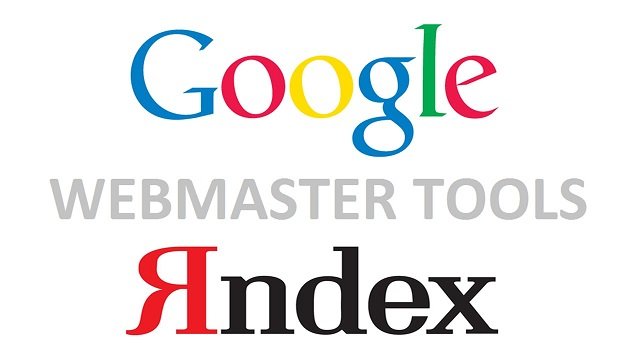
Помощь вебмастеру
Для облегчения взаимодействия с ресурсом его разработчики создали специальный раздел «Помощь вебмастеру» в Яндекс Справке. Здесь содержится полезная информация как для новичков, так и для настоящих гуру. Раздел представляет собой подробный путеводитель, позволяющий пройти весь путь от регистрации до полноценной работы.
Для перехода в Яндекс Справку кликните на расположенную внизу экрана кнопку «Справка» или «Обратная связь».
Если в процессе работы у вас возникнут нестандартные ситуации, требующие квалифицированной помощи, вы всегда можете обратиться в службу поддержки.
Возможности Яндекс Вебмастера
Сводка
Первая страница, на которую попадает пользователь – «Сводка». Здесь собраны все инструменты для анализа сайта.
Качество сайта
В разделе «Качество сайта» отображается информация об индексе качества сайта (ИКС). Имеется график с его изменениями, которые могут как понижаться, так и повышаться. В зависимости от имеющегося результата система предлагает возможные алгоритмы действия для улучшения показателей. При попытке накрутить ИКС или появления на сайте вредоносных вирусов индекс качества может быть обнулен.
В зависимости от имеющегося результата система предлагает возможные алгоритмы действия для улучшения показателей. При попытке накрутить ИКС или появления на сайте вредоносных вирусов индекс качества может быть обнулен.
Сюда можно внести конкурентов, чтобы отслеживать динамику их продвижения, сравнивать показатели со своими или просматривать достижения.
Здесь же содержатся все отзывы о вашем ресурсе, появляющиеся в сети. Это позволяет своевременно давать обратную связь, улучшая тем самым уровень доверия пользователей.
Диагностика
Тут отображаются проблемы, присутствующие на сайте. Для продвижения в поиске и минимизации рисков блокировки их необходимо своевременно устранять. Убедиться в том, что ошибка исправлена, можно кликнув по кнопке «Проверить». Если робот сочтет принятые миры достаточными, информация о проблеме будет удалена со страницы.
Все имеющиеся проблемы Вебмастер подразделяет на 4 типа:
- Фатальные;
- Критичные;
- Возможные;
- Рекомендации.

Первые требуют немедленного исправления. Любые из них (невозможность подключиться к сервису, недоступность главной страницы, скрытие ее от индексации) не позволяют сайту попасть в поиск.
Вторая группа ошибок связана с некорректной работой сервера (долгий ответ) или с чрезмерным количеством неактивных внутренних ссылок.
Ошибки, попадающие в раздел «Возможные» или «Рекомендации» не несут серьезной угрозы работе сайта, но могут понижать его позиции в поиске. Для исключения такой ситуации их также рекомендуется устранять.
В подраздел «Безопасность и нарушения» попадают сведения о вирусах, спаме и другие действия, непозволительные с точки зрения Яндекса.
Поисковые запросы
Здесь сведена информация о ключевых популярных запросах, по которым ваш сайт находят поисковики. Имеются данные о количествах показов и переходов по каждому запросу, CTR (соотношение показов и кликов). Также есть график, демонстрирующий динамику трафика и сравнительный анализ с сайтами похожей тематики.
Для улучшения SEO можно перейти в подраздел «Рекомендованные запросы» и получить от Вебмастера список рекомендованных ключевых фраз.
Индексирование
В данном разделе Вебмастер демонстрирует анализ и статистику обходов страниц сайта, собирает наиболее посещаемые из них в отдельную подкатегорию «Важные». Предоставляет возможность ускорить процесс обхода новых страниц и добавить их в индекс, а также подключить счетчик Яндекс Метрики.
Подраздел «Переезд» помогает перенести сайт на новый адрес без потери трафика и выпадении его из поиска.
Представление в поиске
Данный раздел подскажет, как доработать сайт, для улучшения его позиций в поиске. Это своеобразный чек-лист с наглядными примерами и рекомендациями. Следуя приведенным советам (добавление справочников, быстрых ссылок, фавикона, протокола https и т. д.) можно существенно улучшить ранжирование.
Ссылки
Внутренние ссылки – способствующие переходу с одной страницы на другую внутри сайта. Вебмастер отображает корректность их работы (указывает на несуществующие страницы, недействующий URL) . Время и количество переходов, которое совершит пользователь, находясь на вашем ресурсе, зависит от правильности их написания.
Вебмастер отображает корректность их работы (указывает на несуществующие страницы, недействующий URL) . Время и количество переходов, которое совершит пользователь, находясь на вашем ресурсе, зависит от правильности их написания.
Внешние ссылки – приводящие пользователей на ваш ресурс со сторонних источников. Показывают откуда и когда были переходы.
Турбо-страницы
Вебмастер Яндекса предоставляет дополнительную функцию – отображение контента в формате турбо-страниц. Внешний дизайн таких страниц несколько отличен от оригинала, но этот недостаток с лихвой нивелируется высокой скоростью загрузки и снижением количества отказов за счет уменьшения веса страниц.
При корректном заполнении всех настроек и выполнении рекомендаций иногда удается увеличить количество переходов в несколько раз. Турбо-страницы доступны к просмотру даже в тех случаях, когда основной сайт по каким-то причинам приостанавливает работу. При заражении сайта вредоносными вирусами версии турбо-страниц остаются неповрежденными.
Инструменты
Также система позволяет проверить корректность отображения сайта на различных мобильных устройствах или в разных браузерах. В ручном режиме добавлять или удалять важные ссылки на страницы, продвижению которых вы уделяете особое внимание. Отслеживать правильность микроразметки и карты сайта.
Предоставление доступа
После проверки учетной записи и подтверждения права пользования вы можете делегировать полномочия управления вашим ресурсом третьим лицам. Они, как и вы, будут иметь доступ ко всем инструментам Яндекс Вебмастера.
Выводы
Не следует пренебрегать подключением к Яндекс Вебмастеру. На сегодняшний день – это один из наиболее востребованных инструментов любого вебмастера. Эргономичный интерфейс, снабженный подсказками и рекомендациями, позволяет разобраться в основах его работы даже начинающим специалистам. Вебмастер – незаменимый помощник в выводе сайта в топ поисковиков.
Панель Вебмастера Яндекс, Инструменты Yandex Webmaster
- Главная
- Инструментарий для продвижения
- Инструменты панели Яндекс.
 Вебмастер
Вебмастер
Поисковые системы предоставляют широкий функционал для работы с сайтом. В частности, в Яндексе существует специальный раздел для веб-мастеров — Яндекс.Вебмастер, — который позволяет получить информацию о том, как сайт индексируется поисковой системой Яндекс, какие ссылки на него установлены, какова его структура и другое.
Прежде всего следует добавить свой сайт в панель Яндекс.Вебмастер. Для этого на главной странице сервиса нужно указать URL сайта и нажать на кнопку «Добавить сайт».
На новой странице будут отображены 4 вкладки с инструкциями о том, как подтвердить права на управление сайтом в панели Yandex Webmaster. Вам нужно выбрать один из способов:
- разместить в корневом каталоге вашего сайта на FTP файл HTML с предлагаемым названием и специальным содержанием;
- разместить в коде сайта файл TXT с заданным именем;
- разместить на главной странице специальный метатег <meta name=’yandex-verification’ content=’….’ />;
- добавить в DNS запись со специальным идентификационным значением.

После размещения HTML-файла, метатега или TXT-файла необходимо подтвердить права, нажав кнопку «Проверить». После успешно выполненной проверки вам будут доступны следующие инструменты Яндекс.Вебмастер:
- общая информация,
- индексирование сайта,
- настройка индексирования,
- поисковые запросы,
- география сайта,
- содержимое сайта,
- сайт в результатах поиска,
- безопасность,
- права на управление.
Рассмотрим каждый из этих разделов более подробно.
1. Общая информация
В данном разделе можно увидеть основные параметры сайта:
- тИЦ;
- сколько страниц в поиске;
- количество внешних ссылок на страницы сайта;
- дата последнего захода робота на сайт;
- сколько страниц загружено и исключено роботом, по какой причине исключены страницы (закрыты в файле robots.txt, отдают статус-код, отличный от 200).
2. Индексирование сайта
Раздел «Индексирование сайта» подразделяется на несколько направлений:
«Структура сайта» — отражает структуру так, как ее видит поисковый робот.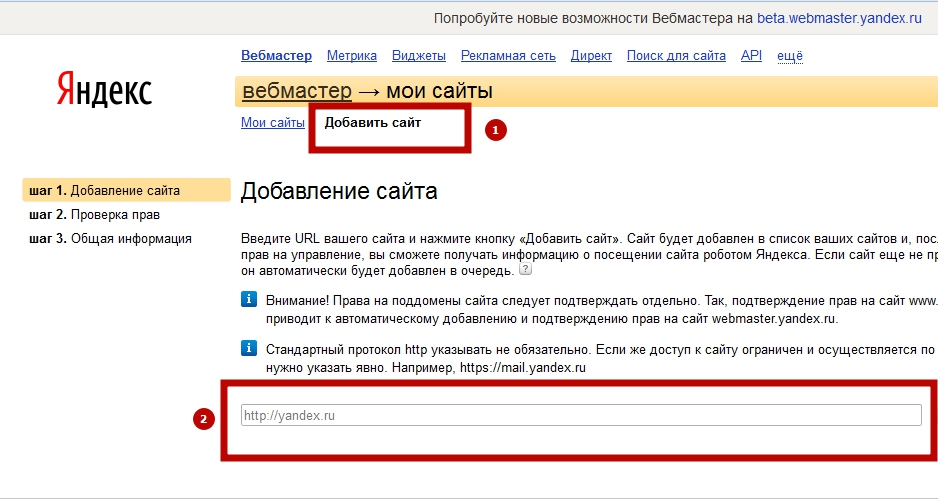 Эта информация поможет убедиться в том, что робот загружает те страницы сайта, которые интересны вашим пользователям.
Эта информация поможет убедиться в том, что робот загружает те страницы сайта, которые интересны вашим пользователям.
«Страницы в поиске» — показывает, какие страницы находятся в индексе поисковой системы. Также, введя адрес одного из разделов сайта, можно определить, какие именно страницы раздела находятся в индексе и сколько их.
«Входящие ссылки» — учитывает внутренние и внешние ссылки, которые ведут на ваш сайт или указанный раздел.
«Исключенные страницы» — содержит список страниц, которые были исключены роботом при обходе сайта в результате обнаружения ошибки или запрета на индексирование в файле robots.txt. Можно узнать, по какой причине страница была исключена из индекса и сколько исключенных страниц находится в каждом разделе, перейдя по названию ошибки (см. рисунок №10, стр. 98, рисунок №11, стр. 99).
«История индексирования» — инструмент Яндекс.Вебмастер, который помогает оценить количество запросов, производимых роботом к сайту, и число ошибок, возникающих при обращении к сайту.
Также при обходе сайта поисковый робот получает ответы с определенными http-кодами. Http-коды, отличные от 200, могут стать причиной исключения страницы из индекса поисковой системы.
3. Настройка индексирования
Это важный инструмент в панели Яндекс.Вебмастер, позволяющий правильно настроить индексирование вашего сайта. Нажав на кнопку «Загрузить robots.txt с сайта» и добавив список URL для проверки, можно проанализировать ошибки и доступность URL для индексирования согласно правилам этого файла. Также, если в файле имеются ошибки, можно сразу исправить их и проверить на соответствующих URL, а затем перенести верные директивы в robots.txt на самом сайте.
Кроме robots.txt, здесь можно настроить и проверить файл sitemap.xml. Указав адрес этого файла, можно ускорить процесс индексирования сайта. Для этого нужно добавить адрес файла и нажать кнопку «Проверить» или «Добавить». Статус проверки можно найти в таблице под формой с адресом карты.
Робот индексирует информацию и страницы сайта с главного зеркала.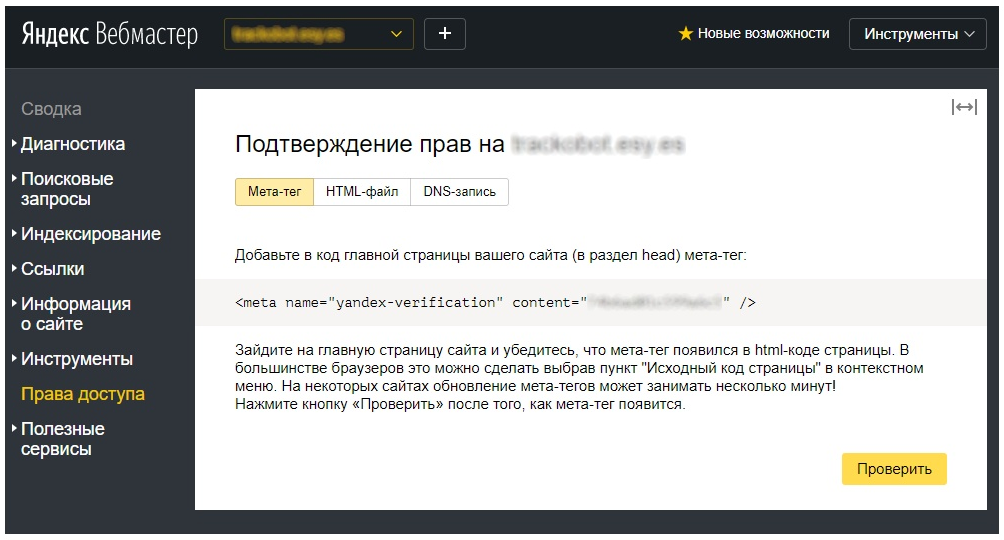 Для указания главного зеркала существует несколько способов. Один из них — это указание предпочтительного зеркала в панели Яндекс.Вебмастер; среди предлагаемых вариантов — написание с www и без www.
Для указания главного зеркала существует несколько способов. Один из них — это указание предпочтительного зеркала в панели Яндекс.Вебмастер; среди предлагаемых вариантов — написание с www и без www.
4. Поисковые запросы
В данном разделе можно найти информацию о самых популярных запросах для вашего сайта, а также данные по кликам и показам в поисковой системе Яндекс по этим запросам. При анализе указывается недельный промежуток, для которого следует выводить данные, и регион (для исключения подрегионов следует установить соответствующую галочку).
В подразделе «История запросов» можно выбрать до 10 интересующих запросов и отследить по ним динамику количества кликов, средней позиции, показов, кликов и CTR. Если у вас есть приоритетные запросы, то для сбора статистики по ним следует добавить их через вкладку «Мои запросы». Приоритетные регионы, по которым необходимо, чтобы собиралась статистка, можно указать в разделе «Мои регионы».
5. География сайта
Для корректного ранжирования сайта в определенном регионе нужно иметь представление, какие регионы ему присвоены, или присвоить нужный регион вручную.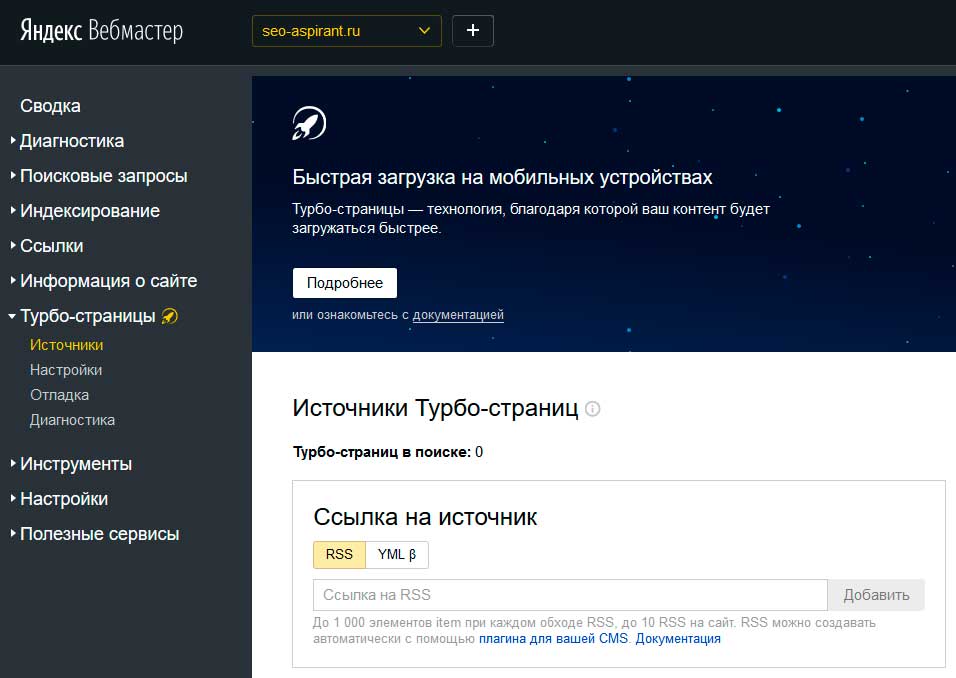 В панели Яндекс.Вебмастер cайту может быть присвоен только один регион. Чтобы присвоить сайту несколько регионов (до 7), в которых есть филиалы и представительства компании, нужно указать их в Яндекс.Каталоге.
В панели Яндекс.Вебмастер cайту может быть присвоен только один регион. Чтобы присвоить сайту несколько регионов (до 7), в которых есть филиалы и представительства компании, нужно указать их в Яндекс.Каталоге.
Для того чтобы контактные данные отображались в Яндекс.Справочнике и сниппетах, необходимо добавить адрес организации и филиалов во всех регионах, где есть представительства. Это можно сделать в подразделе «Адреса и организации».
6. Содержимое сайта
В разделе «Содержимое сайта» можно настроить передачу данных о товарах и услугах вашего сайта для различных направлений (например, Автообъявления или Недвижимость). Данные будут отображаться в результатах поиска, в сниппетах. Эти изменения помогут привлечь на сайт более заинтересованных пользователей. О настройке и использовании этих форматов мы рассказывали в 7 главе.
7. Сайт в результатах поиска
В результатах поиска часто можно заметить быстрые ссылки, которые показываются между заголовком сайта и сниппетом и ведут на подразделы сайта. Эти подразделы считаются поисковой системой самыми популярными среди посетителей. Данные формируются поисковой системой автоматически на основании информации за прошедший период; исправить их вручную, к сожалению, никак нельзя. Но можно скорректировать элементы сайта таким образом, чтобы в выдаче появлялись нужные ссылки.
Эти подразделы считаются поисковой системой самыми популярными среди посетителей. Данные формируются поисковой системой автоматически на основании информации за прошедший период; исправить их вручную, к сожалению, никак нельзя. Но можно скорректировать элементы сайта таким образом, чтобы в выдаче появлялись нужные ссылки.
Если название домена достаточно длинное или необходимо выделить аббревиатуру в домене, то можно воспользоваться таким инструментом Яндекс.Вебмастера как «Регистр имени сайта». Для этого необходимо ввести желаемое описание сайта и нажать кнопку «Изменить». В результатах выдачи сайт будет иметь буквы соответствующего регистра.
8. Безопасность
При наличии на вашем сайте вредоносного кода в панели Яндекс.Вебмастера появится сообщение об этом, и в ближайшее время сайт будет исключен из выдачи поисковой системы. Как только сайт будет излечен, необходимо подать заявку на перепроверку в разделе «Безопасность». Если вредоносный код не будет обнаружен, то при следующем апдейте поисковой системы сайт вернется в индекс. Когда с сайтом все в порядке, то в разделе «Безопасность» выводится сообщение: «Вредоносный код на сайте не обнаружен».
Когда с сайтом все в порядке, то в разделе «Безопасность» выводится сообщение: «Вредоносный код на сайте не обнаружен».
9. Права на управление
В разделе «Права на управление» указаны все пользователи, у которых есть права на управление данным сайтом в панели вебмастера Яндекса. Права каждого из пользователей могут быть сброшены. Также можно делегировать права другому пользователю, указав его почтовый адрес. Делегирование позволяет передать полные права на управление сайтом в Яндекс. Вебмастере.
Помимо всех рассмотренных инструментов, в Яндекс.Вебмастере имеется функционал для переписки с сотрудниками Яндекс. Из своего аккаунта можно написать письмо, указав тему и описав проблемные ситуации, при необходимости можно прикрепить любой файл. Ответ приходит на почту, которая была указана при отправке заявки. В дальнейшем можно переписываться через почту ответом на письмо сотрудника службы поддержки. С помощью подобной переписки можно определить проблемы на сайте, устранить недоработки и сообщить представителям поисковой системы о некачественной выдаче.
Вернуться назад: Модуль «Электронная торговля» в Google AnalyticsЧитать далее: Панель Вебмастера Google
Яндекс.Вебмастер — Лунная База
Яндекс.Вебмастер — Лунная БазаЯндекс.Вебмастер
- Яндекс
- Яндекс.Вебмастер
Яндекс.Вебмастер — это сервис «Яндекса» для веб-мастеров, панель инструментов для оценки индексации сайта и настройки описания сайта в результатах поиска «Яндекса». Используется для показа статистики сайта. Вебмастер Яндекса помогает понимать, насколько легко ваш сайт находят пользователи. Сервис предлагает инструменты для отслеживания и анализа индексирования страниц сайта, его позиций в поиске и технического состояния.
Материалы о Яндекс Вебмастере
- «Как открыть Яндекс Вебмастер»
- «Главная страница Яндекс Вебмастера»
- «Верхняя панель управления Яндекс.
 Вебмастер»
Вебмастер»- «Как добавить сайт в Яндекс Вебмастер»
- «Выбор сайта для работы в Яндекс Вебмастере»
- «Меню для работы с сайтом в Яндекс.Вебмастер»
- «Сводка. Информация о сайте в Вебмастере Яндекса»
- «Раздел «Качество сайта» Яндекс Вебмастера для работы с сайтом»
- «Пункт «Показатели качества» Раздела «Качество сайта» Яндекс Вебмастера для работы с сайтом»
- «Раздел «Диагностика» Яндекс Вебмастера для работы с сайтом»
- «Пункт «Диагностика сайта» Раздела «Диагностика» Яндекс Вебмастера для работы с сайтом»
- «Раздел «Поисковые запросы» Яндекс Вебмастера для работы с сайтом»
- «Раздел «Индексирование» Яндекс Вебмастера для работы с сайтом»
- «Пункт «Страницы в поиске» Раздела «Индексирование» Яндекс Вебмастера для работы с сайтом»
- «Раздел «Ссылки» Яндекс Вебмастера для работы с сайтом»
- «Раздел «Информация о сайте» Яндекс Вебмастера для работы с сайтом»
- «Раздел «Турбо-страницы» Яндекс Вебмастера для работы с сайтом»
- «Раздел «Инструменты» Яндекс Вебмастера для работы с сайтом»
- «Инструмент «Проверка ответа сервера» Яндекс Вебмастера для работы с сайтом»
- «Раздел «Настройки» Яндекс Вебмастера для работы с сайтом»
- «Раздел «Полезные сервисы» Яндекс Вебмастера для работы с сайтом»
- «Меню для работы с сайтом в Яндекс.Вебмастер»
- «Меню «Инструменты» в Верхней панели управления Яндекс Вебмастера»
- «Инструмент «Проверка ответа сервера» Яндекс Вебмастер»
Статьи о том, как работать с Яндекс Вебмастером:
- Информация о материале
- Родительская категория: Яндекс
- Категория: Яндекс.
 Вебмастер
Вебмастер
- Яндекс
- Яндекс.Вебмастер
С точки зрения экономии ресурсов при создании и поддержании сайта важно понимать, какие страницы попадают в поисковую выдачу поисковых машин. В этой статье рассмотрим Пункт «Страницы в поиске» Раздела «Индексирование» Яндекс Вебмастера. Именно тут можно отслеживать, как и какие страницы попадают в поисковую базу Яндекса, контролировать качество и количество этих ссылок, а также смотреть динамику обновления ссылочной базы, которая служит бесплатным источником органического трафика из поисковой выдачи Яндекса.
Подробнее: Пункт «Страницы в поиске» Раздела «Индексирование» Яндекс Вебмастера для работы с сайтом
- Информация о материале
- Родительская категория: Яндекс
- Категория: Яндекс.Вебмастер
- Яндекс
- Яндекс.
 Вебмастер
Вебмастер - СЕО (SEO)
В разделе «Качество сайта» Яндекс Вебмастера содержатся два пункта для оценки качества сайта с точки зрения поискового робота Яндекса. В этой статье рассмотрим первый из них — Пункт «Показатели качества», в котором содержится информация об Индексе качества сайта (ИКС), прогрессе получения знаков Яндекса, инструмент для сравнения качества сайта с другими сайтами (конкурентов) и информация с рекомендациями по улучшению посещаемости и эффективности сайта.
Подробнее: Пункт «Показатели качества» Раздела «Качество сайта» Яндекс Вебмастера для работы с сайтом
- Информация о материале
- Родительская категория: Яндекс
- Категория: Яндекс.Вебмастер
- Яндекс
- Яндекс.Вебмастер
Раздел «Качество сайта» — новый раздел Яндекс Вебмастера, введённый в панель первой половине 2019 года. В Меню для работы с сайтом этот раздел идёт вторым и содержит две ссылки на инструменты: «Показатели качества» и «Отзывы». В этой статье разберём то, как пользоваться меню этого раздела для перехода к находящемся в нём пунктам, а также кратко рассмотрим, какие именно функции выполняют эти пункты и чем они могут быть полезны для вебмастеров.
В Меню для работы с сайтом этот раздел идёт вторым и содержит две ссылки на инструменты: «Показатели качества» и «Отзывы». В этой статье разберём то, как пользоваться меню этого раздела для перехода к находящемся в нём пунктам, а также кратко рассмотрим, какие именно функции выполняют эти пункты и чем они могут быть полезны для вебмастеров.
Подробнее: Раздел «Качество сайта» Яндекс Вебмастера для работы с сайтом
- Информация о материале
- Родительская категория: Яндекс
- Категория: Яндекс.Вебмастер
- Яндекс.Вебмастер
В Разделе «Инструменты» Яндекс Вебмастера для работы с сайтом есть инструмент «Проверка ответа сервера». Он ничем не отличается от общего инструмента, который можно вызвать из Верхней панели управления кроме того, что работает со страницами только выбранного сайта.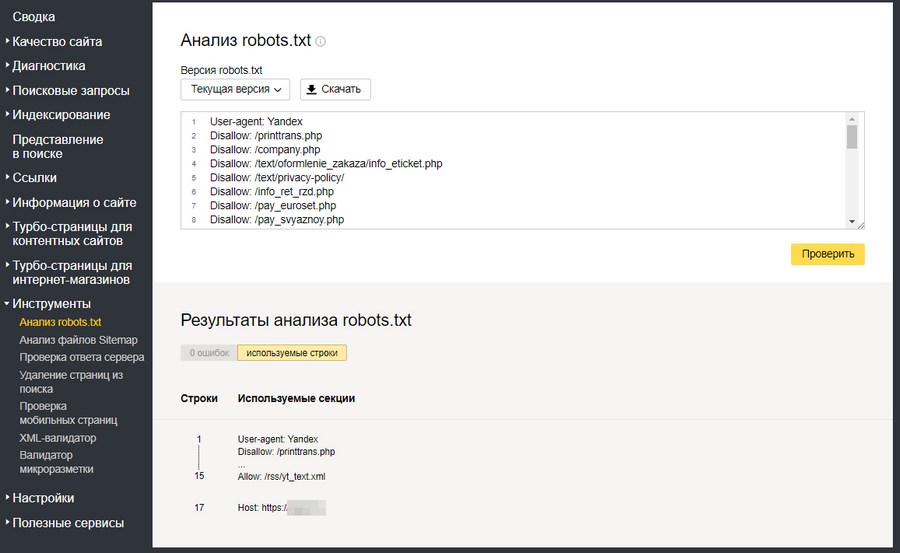 Кроме прочего, их отличает ещё и то, что слева расположено Меню для работы с сайтом, используя которое и можно отрыть инструмент «Проверка ответа сервера».
Кроме прочего, их отличает ещё и то, что слева расположено Меню для работы с сайтом, используя которое и можно отрыть инструмент «Проверка ответа сервера».
Подробнее: Инструмент «Проверка ответа сервера» Яндекс Вебмастера для работы с сайтом
- Информация о материале
- Родительская категория: Яндекс
- Категория: Яндекс.Вебмастер
- Яндекс
- Яндекс.Вебмастер
О том, как работает сайт, можно судить по ответу сервера. Есть масса инструментов, позволяющие посмотреть ответ сервера, но в этой статье рассмотрим то, как проверить ответ сервера соответствующим инструментом Яндекс Вебмастера. О том, как выбрать инструменты Вебмастера в верхней панели интерфейса этого сервиса Яндекса, было подробно показано в → этой статье. Ниже рассмотрим Инструмент «Проверка ответа сервера».
Подробнее: Инструмент «Проверка ответа сервера» Яндекс Вебмастер
- Информация о материале
- Родительская категория: Яндекс
- Категория: Яндекс.
 Вебмастер
Вебмастер
- Яндекс
- Яндекс.Вебмастер
Для осмысленной работы с сайтом требуются измерения его показателей. Одним из вариантов, помогающим измерять показатели сайта могут служить Инструменты, предлагаемые Яндекс Вебмастером. В этой статье рассмотрим универсальные инструменты Вебмастера, которые можно применять для контроля и измерений показателей сайта, которые не требуют регистрации и подтверждения прав на сайт. Рассмотренные ниже инструменты можно применять как для измерения показателей своего сайта, так и для сравнительно анализа сайтов конкурентов (а это бывает не только полезно, но и весьма информативно).
Подробнее: Меню «Инструменты» в Верхней панели управления Яндекс Вебмастера
- Вы здесь:
- Главная org/ListItem»> Внешние сервисы
- Яндекс
- Яндекс.Вебмастер
Пожалуйста оцените статью:
в один клик!
5 звёзд 4 звёзды 3 звёзды 2 звёзды 1 звездаСпасибо за оценку!
Напишите нам:Отправить
Спасибо за обратную связь!
x
?
Здесь Вы можете написать мысли и свои впечатления автору.
Если оставите свой e-mail, мы постараемся вам ответить.
Отправленная информация останется конфиденциальной и будет использована для улудшения нашего сайта и, если это потребуется, для работы с вами, согласно вашим пожеланиям. Ясно!
Мои сайты — Вебмастер. Справка
Сайты, добавленные вами в Яндекс.Вебмастер, отображаются на странице Мой сайт.
На этой странице можно отслеживать основные показатели:
Количество страниц, посещенных роботом Яндекса при индексации.

Количество страниц, участвующих в поиске.
Количество Турбо-страниц в поиске.
Фатальные и критические ошибки на сайте и в Турбо-страницах.
Если вы измените URL-адрес сайта или протокол, по которому он доступен (с HTTP на HTTPS), старый URL-адрес сайта больше не будет основным зеркалом. URL-адрес, на который вы переходите, появится в списке сайтов. Чтобы получить информацию о его статусе в поиске, подтвердите свои права на управление им.
Примечание. При удалении сайта из Яндекс.Вебмастера его страницы не исключаются из результатов поиска. Удаление сайта не влияет на его индексацию.
После удаления сайт больше не отображается в Яндекс.Вебмастере пользователю, который его удалил. Если у других пользователей есть права на управление сайтом в Яндекс.Вебмастере, эти права сохраняются. Чтобы отозвать их, перед удалением сайта из Яндекс.Вебмастера сбросьте права на сайт для других пользователей.
На сайте удалите сделанные вами изменения для проверки прав (например, метатег или DNS-запись).![]()
Чтобы удалить сайт из Яндекс.Вебмастера:
Перейдите на страницу Мои сайты.
Щелкните значок рядом с сайтом.
Сайт пропадает со страницы Мои сайты, если вы не подтвердили права на управление сайтом в течение месяца после добавления его в сервис.
Пользователь, подтвердивший свои права на управление сайтом.
Пользователь, которому делегированы права.
Влияет ли добавление сайта в мой список сайтов на скорость его индексации?
Регистрация сайта в сервисе не влияет на индексацию. Чтобы ускорить индексацию сайта, следуйте рекомендациям.
Может ли кто-то еще получить информацию о моем сайте?
Информация о сайте доступна пользователям с правами на управление сайтом:
Чтобы узнать, кто может получить доступ к сайту в Яндекс. Вебмастер, перейдите на страницу Права доступа.
Вебмастер, перейдите на страницу Права доступа.
Расскажите, о чем ваш вопрос, чтобы мы могли направить вас к нужному специалисту:
Для добавления сайта в Яндекс.Вебмастер сервер должен ответить основному роботу Яндекса и роботу Яндекс.Вебмастера HTTP код 200 OK (или перенаправление на страницу, которая отвечает HTTP-кодом 200 OK).
Проверьте настройки вашего сервера. Роботы Яндекса представлены в логах следующим образом.
Информация DNS еще не обновлена (это может занять некоторое время). Попробуйте подтвердить свои права на следующий день.
В DNS создана нетекстовая запись.
Запись DNS создана для другого сайта. Поисковая система рассматривает http://www.site.ru и site.ru как разные домены.
 Поэтому TXT-записи для каждого из них создаются отдельно.
Поэтому TXT-записи для каждого из них создаются отдельно.Сайт работает как для IPv4, так и для IPv6. Убедитесь, что сайт корректно отвечает на всех IP-адресах.
Главная страница вашего сайта перенаправляет на другую страницу (например, на /index.html). В этом случае рекомендуем изменить настройки сервера так, чтобы он отвечал роботу
Mozilla/5.0 (совместимый; YandexWebmaster/2.0; +http://yandex.com/bots)с HTTP-кодом 200 OK.Главная страница вашего сайта недоступна. Проверьте, открывается ли он в браузере.
Сайт работает как для IPv4, так и для IPv6. Убедитесь, что сайт корректно отвечает на всех IP-адресах.
Метатег, необходимый для проверки прав на управление сайтом, должен быть помещен внутри элемента
headHTML-кода домашней страницы сайта.<голова> ... ...
Если вы добавите метатег в другое место на главной странице, вы не сможете подтвердить свои права.
Сайт работает как для IPv4, так и для IPv6. Убедитесь, что сайт корректно отвечает на всех IP-адресах.
Запись DNS не найдена
Эта ошибка произошла из-за того, что требуемая запись не была найдена в DNS вашего сайта. Это может произойти по следующим причинам:
Если вы не знаете, как сделать TXT-запись в DNS, обратитесь в службу поддержки, которой делегирован ваш сайт. Например, это может быть регистратор доменных имен.
Содержимое полученного HTML-файла отличается от требуемого
Для подтверждения прав на управление сайтом с помощью HTML-файла убедитесь, что содержимое файла строго совпадает с указанным в сервисе. Если код файла содержит элементы дизайна страницы, метатеги или любой другой дополнительный код, вы не сможете подтвердить свои права.
Если по какой-либо причине вы не можете создать файл HTML с определенным содержимым, проверьте настройки сервера. Он может автоматически добавлять код при создании страницы. В этом случае используйте другие способы проверки прав.
Если сайт работает и для IPv4, и для IPv6. Убедитесь, что сайт корректно отвечает на всех IP-адресах.
Убедитесь, что сайт корректно отвечает на всех IP-адресах.
Не удалось загрузить главную страницу
Робот Яндекс.Вебмастер не смог просмотреть главную страницу вашего сайта. Это может произойти по следующим причинам:
Если с главной страницы нет редиректов и она свободно открывается в браузере, но вы все равно не можете подтвердить свои права на управление сайтом, свяжитесь с нами.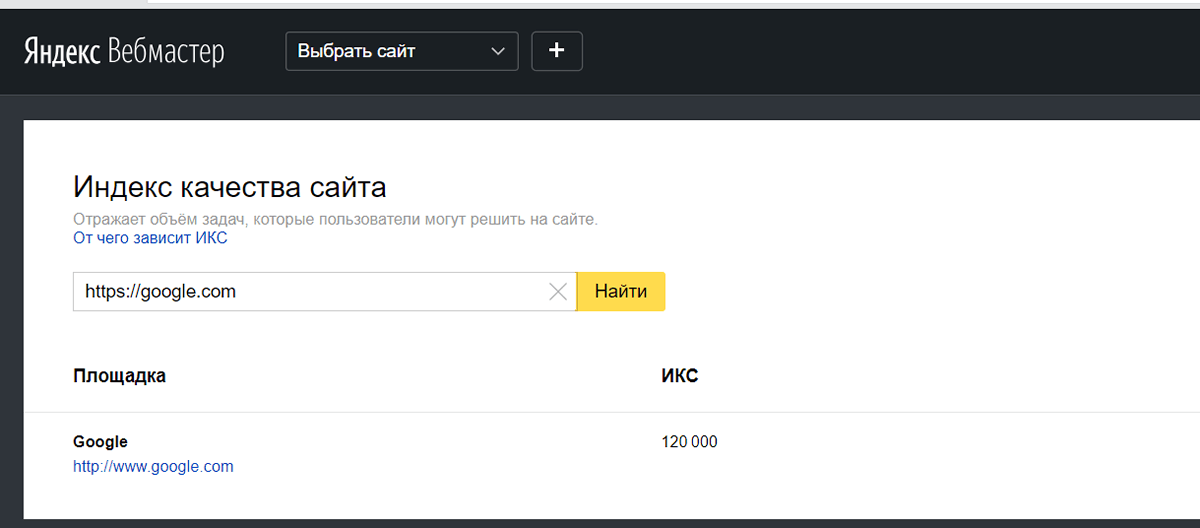
Метатег не найден
Проверьте следующее:
При проверке прав робот получил ответ, отличный от 200 OK
При обращении основного робота Яндекса или робота Яндекс.Вебмастера к документам на вашем сайте сервер отвечает кодом, отличным от 200 OK. Поэтому ваши права не могут быть проверены.
Проверьте настройки вашего сервера.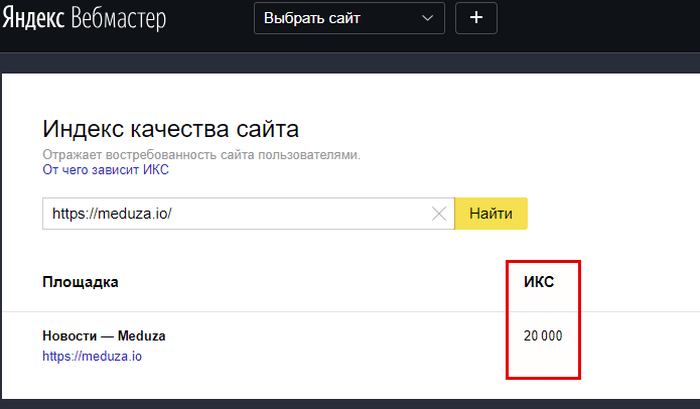 Роботы Яндекса представлены в логах следующим образом.
Роботы Яндекса представлены в логах следующим образом.
Вам необходимо настроить сервер так, чтобы он отвечал на запрос файла HTTP-кодом 200 ОК. После этого права на ваш сайт в Яндекс.Вебмастере должны быть успешно подтверждены.
Если сайт работает и для IPv4, и для IPv6. Убедитесь, что сайт корректно отвечает на всех IP-адресах.
Ошибки делегирования прав
При делегировании прав сайт не добавляется автоматически в учетную запись пользователя, которому делегированы права. Вы должны сделать это вручную. После добавления сайта делегированные права подтверждаются автоматически.
Также следует помнить, что поисковая система рассматривает https://www.example.com, https://example.com, http://www.example.com и http://example.com как разные сайты. Поэтому добавьте точно такой же адрес сайта, какой был добавлен пользователем, от которого делегированы права.
Прочие ошибки
Подтвержденные права на управление сайтом могут быть отозваны, если сервисный робот не найдет проверочный код при очередной проверке или сайт недоступен.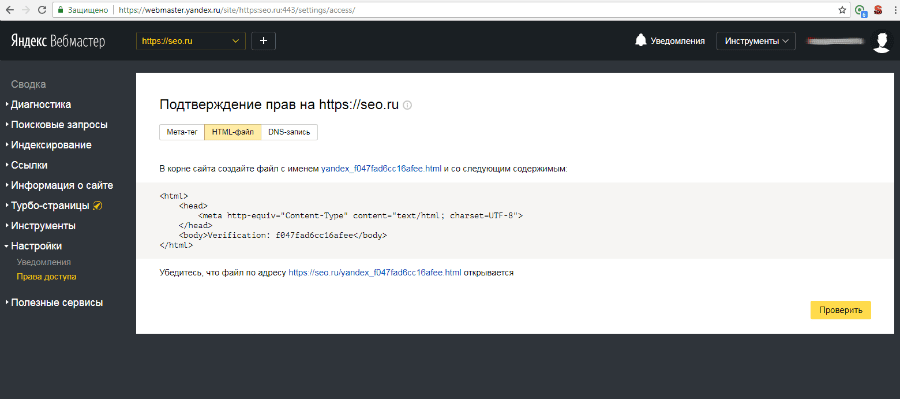
Код подтверждения регулярно и автоматически проверяется. Поэтому мы рекомендуем вам не удалять код, чтобы ваши права не были сброшены. Чтобы восстановить отозванные права, еще раз подтвердите их одним из способов. Это не повлияет на собираемую статистику сайта.
Информация, предоставляемая службой, является конфиденциальной и предназначена для владельцев веб-сайтов или других уполномоченных лиц. Поэтому для управления сайтом в Яндекс.Вебмастере требуется верификация. Если вы не хотите подтверждать свои права, вы не сможете пользоваться сервисом.
yandex-webmaster-api · PyPI
Установить
Установить с помощью pip …
pip install yandex-webmaster-api
Использование
=======
из yandex_webmaster импортировать YandexWebmaster
client = YandexWebmaster('<токен_доступа>')
получить хосты
- doc — https://yandex.ru/dev/webmaster/doc/dg/reference/hosts.html
хостов = client. get_hosts()
get_hosts()
получить популярные поисковые запросы
из datetime import datetime, timedelta
date_from = datetime.now() - дельта времени (дней = 4)
date_to = дата и время.сейчас()
результат = client.get_popular_search_queries('', date_from, date_to, query_indicator='TOTAL_SHOWS')
получить поисковый запрос всю историю
из datetime import datetime, timedelta
date_from = datetime.now() - дельта времени (дней = 4)
date_to = дата и время.сейчас()
результат = client.get_search_query_all_history('', date_from, date_to, query_indicator='TOTAL_SHOWS', device_type_indicator='DESKTOP')
получить историю одного поискового запроса
из даты и времени, импортировать дату и время, дельту времени
date_from = datetime.now() - дельта времени (дней = 4)
date_to = дата и время.сейчас()
результат = client.get_single_search_query_history('', '', date_from, date_to, query_indicator='TOTAL_SHOWS', device_type_indicator='DESKTOP')
получить информацию о хосте
- doc — https://yandex.
 ru/dev/webmaster/doc/dg/reference/hosts-id.html
ru/dev/webmaster/doc/dg/reference/hosts-id.html - параметров
имя тип значение по умолчанию host_id ул требуется
результат = client.get_host('')
получить историю sqi
- doc — https://yandex.ru/dev/webmaster/doc/dg/reference/sqi-history.html
- параметров
название тип значение по умолчанию host_id ул требуется дата_от дата и время требуется дата_до дата и время требуется
из даты и времени импортировать дату и время, дельта времени
date_from = datetime. now() - дельта времени (дней = 4)
date_to = дата и время.сейчас()
результат = client.get_sqi_history('
now() - дельта времени (дней = 4)
date_to = дата и время.сейчас()
результат = client.get_sqi_history('', '', date_from, date_to)
добавить хост
- документ — https://yandex.ru/dev/webmaster/doc/dg/reference/hosts-add-site.html
- параметров
название тип значение по умолчанию host_url ул требуется
результат = client.add_host(host_url='')
удалить хост
- doc — https://yandex.ru/dev/webmaster/doc/dg/reference/hosts-delete.html
- параметров
название тип значение по умолчанию host_id ул требуется
результат = client. delete_host(host_id='
delete_host(host_id='')
получить карту сайта
- документ — https://yandex.ru/dev/webmaster/doc/dg/reference/host-sitemaps-get.html
- параметров
название тип значение по умолчанию host_id ул требуется
результат = client.get_sitemaps(host_id='')
get_sitemap
- doc — https://yandex.ru/dev/webmaster/doc/dg/reference/host-sitemaps-get.html
- параметров
название тип значение по умолчанию host_id стр требуется sitemap_id ул требуется
результат = client. get_sitemap(host_id='
get_sitemap(host_id='', sitemap_id='')
добавить карту сайта
- документ — https://yandex.ru/dev/webmaster/doc/dg/reference/host-user-added-sitemaps-post.html
- параметров
название тип значение по умолчанию host_id ул требуется host_url ул требуется
результат = client.add_sitemap(host_id='', host_url='')
удалить карту сайта
- doc — https://yandex.ru/dev/webmaster/doc/dg/reference/host-user-added-sitemaps-post.html
- параметров
название тип значение по умолчанию host_id ул требуется sitemap_id ул требуется
результат = client. delete_sitemap(host_id='
delete_sitemap(host_id='', sitemap_id='')
получить статистику индексации
- doc — https://yandex.ru/dev/webmaster/doc/dg/reference/host-id-summary.html
- параметров
название тип значение по умолчанию host_id ул требуется
результат = client.get_indexing_stats(host_id='')
получить историю индексации
- doc — https://yandex.ru/dev/webmaster/doc/dg/reference/host-id-summary.html
- параметров
название тип значение по умолчанию host_id ул требуется дата_от ул требуется дата_до ул требуется
из даты и времени импортировать дату и время, дельта времени
date_from = datetime. now() - дельта времени (дней = 4)
date_to = дата и время.сейчас()
результат = client.get_indexing_history(host_id='
now() - дельта времени (дней = 4)
date_to = дата и время.сейчас()
результат = client.get_indexing_history(host_id='', date_from=date_from, date_to=date_to)
получить образцы индексации
- док — https://yandex.ru/dev/webmaster/doc/dg/reference/hosts-indexing-samples.html
- параметров
название тип значение по умолчанию host_id ул требуется предел интервал 100 оффест интервал 0
результат = client.get_indexing_samples(host_id='')
получить мониторинг важных URL
- doc — https://yandex.
 ru/dev/webmaster/doc/dg/reference/host-id-important-urls.html
ru/dev/webmaster/doc/dg/reference/host-id-important-urls.html - параметров
название тип значение по умолчанию host_id ул требуется
результат = client.get_monitoring_important_urls(host_id='')
получить важную историю URL
- док — https://yandex.ru/dev/webmaster/doc/dg/reference/host-id-important-urls.html
- параметров
название тип значение по умолчанию host_id ул требуется адрес ул требуется
результат = client. get_important_url_history(host_id='
get_important_url_history(host_id='', url='')
получить историю адресов в поиске
- документ — https://yandex.ru/dev/webmaster/doc/dg/reference/hosts-indexing-insearch-history.html
- параметров
название тип значение по умолчанию host_id ул требуется дата_от ул требуется дата_до ул требуется
из даты и времени импортировать дату и время, дельта времени
date_from = datetime.now() - дельта времени (дней = 4)
date_to = дата и время.сейчас()
результат = client.get_important_url_history(host_id='', date_from=date_from, date_to=date_to)
получить образцы URL-адресов
- doc — https://yandex.
 ru/dev/webmaster/doc/dg/reference/hosts-indexing-insearch-history.html
ru/dev/webmaster/doc/dg/reference/hosts-indexing-insearch-history.html - параметров
название тип значение по умолчанию host_id ул требуется предел интервал 100 оффест интервал 0
результат = client.get_insearch_url_samples(host_id='', limit=limit, offset=offset)
получить историю событий
- doc — https://yandex.ru/dev/webmaster/doc/dg/reference/hosts-search-events-history.html
- параметров
название тип значение по умолчанию host_id ул требуется дата_от ул требуется дата_до ул требуется
из даты и времени импортировать дату и время, дельта времени
date_from = datetime. now() - дельта времени (дней = 4)
date_to = дата и время.сейчас()
результат = client.get_insearch_url_events_history(host_id='
now() - дельта времени (дней = 4)
date_to = дата и время.сейчас()
результат = client.get_insearch_url_events_history(host_id='', date_from=date_from, date_to=date_to)
получить примеры событий
- doc — https://yandex.ru/dev/webmaster/doc/dg/reference/hosts-search-events-samples.html
- параметров
название тип значение по умолчанию host_id ул требуется предел интервал 100 оффест интервал 0
результат = client.get_insearch_url_events_samples(host_id='', limit=limit, offset=offset)
URL повторного сканирования
- doc — https://yandex.
 ru/dev/webmaster/doc/dg/reference/host-recrawl-post.html
ru/dev/webmaster/doc/dg/reference/host-recrawl-post.html - параметров
название тип значение по умолчанию host_id ул требуется адрес ул требуется
результат = client.recrawl_url(host_id='', url='')
получить задачу повторного сканирования
- doc — https://yandex.ru/dev/webmaster/doc/dg/reference/host-recrawl-task-get.html
- параметров
название тип значение по умолчанию host_id ул требуется идентификатор_задачи ул требуется
результат = client. get_recrawl_task(host_id='
get_recrawl_task(host_id='', task_id='')
получить задачи ресканирования
- doc — https://yandex.ru/dev/webmaster/doc/dg/reference/host-recrawl-get.html
- параметров
название тип значение по умолчанию host_id ул требуется дата_от дата и время требуется дата_до дата и время требуется предел интервал 100 смещение интервал 0
из даты и времени импортировать дату и время, дельта времени
date_from = datetime. now() - дельта времени (дней = 4)
date_to = дата и время.сейчас()
результат = client.get_recrawl_tasks(
host_id='
now() - дельта времени (дней = 4)
date_to = дата и время.сейчас()
результат = client.get_recrawl_tasks(
host_id='',
дата_от = дата_от,
дата_до=дата_до,
лимит=10,
смещение=10
)
получить квоту повторного сканирования
- doc — https://yandex.ru/dev/webmaster/doc/dg/reference/host-recrawl-quota-get.html
- параметров
название тип значение по умолчанию host_id ул требуется
результат = client.get_recrawl_quota(host_id='')
сайт диагностики
- doc — https://yandex.ru/dev/webmaster/doc/dg/reference/host-diagnostics-get.html
- параметров
название тип значение по умолчанию host_id ул требуется
результат = client. diagnostic_site(host_id='
diagnostic_site(host_id='')
получить образцы битых внутренних ссылок
- doc — https://yandex.ru/dev/webmaster/doc/dg/reference/host-diagnostics-get.html
- параметров
имя тип значение по умолчанию host_id ул требуется индикатор ул требуется предел интервал 100 смещение интервал 0
результат = client.get_broken_internal_links_samples(host_id='', индикатор='SITE_ERROR')
получить историю битых внутренних ссылок
- doc — https://yandex.
 ru/dev/webmaster/doc/dg/reference/host-links-internal-history.html
ru/dev/webmaster/doc/dg/reference/host-links-internal-history.html - параметров
название тип значение по умолчанию host_id ул требуется дата_от дата и время требуется дата_до дата и время требуется
из даты и времени импортировать дату и время, дельта времени
date_from = datetime.now() - дельта времени (дней = 4)
date_to = дата и время.сейчас()
результат = client.get_broken_internal_links_samples(host_id='', date_from=date_from, date_to=date_to)
получить образцы внешних ссылок
- doc — https://yandex.
 ru/dev/webmaster/doc/dg/reference/host-links-external-samples.html
ru/dev/webmaster/doc/dg/reference/host-links-external-samples.html - параметров
название тип значение по умолчанию host_id ул требуется предел интервал 100 смещение интервал 0
результат = client.get_external_links_samples(host_id='')
получить историю внешних ссылок
- doc — https://yandex.ru/dev/webmaster/doc/dg/reference/host-links-external-history.html
- параметров
название тип значение по умолчанию host_id ул требуется
результат = client. get_external_links_history(host_id='
get_external_links_history(host_id='')
Как отправить XML-карту сайта в Инструменты Яндекса для веб-мастеров
Инструменты для веб-мастеров предлагают различные способы повышения эффективности поисковой оптимизации (SEO). Они доступны через такие платформы, как Google Search Console, Bing и Яндекс. Мы рекомендуем отправить карту сайта в инструменты Яндекса для веб-мастеров, если вы еще этого не сделали. Это может помочь вам оптимизировать ваш веб-сайт и добиться всемирной известности, которую иначе вы не могли бы получить.
Весь процесс можно выполнить за 5 шагов, и мы проведем вас через весь процесс. Давайте начнем!
Зачем отправлять XML-карту сайта в Инструменты Яндекса для веб-мастеров
Если вы не в курсе, Яндекс — популярная поисковая система и веб-портал, базирующийся в России. Инструменты Яндекса для веб-мастеров предлагают различные инструменты, которые помогут оптимизировать ваш сайт и привлечь новых посетителей. К ним относятся решения для мониторинга статистики вашего трафика, улучшения ваших позиций в рейтинге, проведения поисковых запросов и многое другое.
Ваша XML-карта сайта — это файл со всеми важными страницами и файлами вашего веб-сайта. Этот важный документ информирует поисковые системы обо всем вашем контенте. В свою очередь, эти поисковые системы «сканируют» ваши различные URL-адреса, используя карту сайта в качестве ориентира, а затем индексируют их на своих страницах результатов.
Отправка вашей XML-карты сайта и подключение вашего сайта к инструментам Яндекса для веб-мастеров может улучшить видимость вашей поисковой системы в областях, на которые вы в настоящее время не можете ориентироваться. Кроме того, вы можете узнать, как поисковая система сканирует ваш сайт. Затем вы можете внести ценные улучшения, которые помогут оптимизировать ваш сайт для целей SEO.
В целом, оптимизация вашего веб-сайта для SEO необходима для привлечения новых читателей. Более 50 процентов пользователей находят сайты через органический поиск. Поэтому повышение видимости вашего веб-сайта имеет решающее значение для его устойчивости и роста.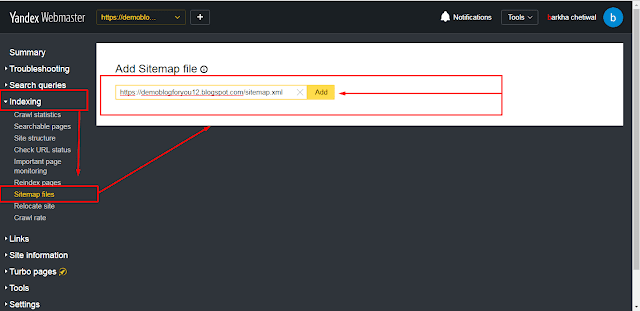 И хотя Google может быть системой по умолчанию для многих людей, это не единственная поисковая система, которая широко используется. Вот почему мы хотим помочь вам более полно интегрировать ваш сайт с Яндексом.
И хотя Google может быть системой по умолчанию для многих людей, это не единственная поисковая система, которая широко используется. Вот почему мы хотим помочь вам более полно интегрировать ваш сайт с Яндексом.
Как отправить XML-карту сайта в Инструменты Яндекса для веб-мастеров (5 шагов)
Теперь вы немного лучше знакомы с тем, что такое Яндекс и как его инструменты для веб-мастеров могут вам помочь, пришло время покопаться и отправить свою карту сайта в инструменты Яндекса для веб-мастеров. Как мы уже говорили, это легко и можно сделать всего за пять шагов.
Шаг 1. Установите плагин SEO для создания карты сайта
Первым шагом является создание карты сайта в формате XML. Вы можете сделать это практически с любым плагином для SEO или карты сайта. Двумя наиболее популярными являются Yoast SEO и Rank Math SEO. В этом уроке мы будем использовать Rank Math. Однако процесс будет практически одинаковым независимо от того, какой инструмент вы используете.
Если вы еще этого не сделали, установите и активируйте плагин на своем сайте WordPress. Затем перейдите к Rank Math > Настройки карты сайта .
Вы можете найти ссылку на карту сайта в формате XML в верхней части страницы. Вы также можете изменить его настройки, чтобы отображать определенное количество ссылок и изображений. Когда вы закончите, нажмите кнопку Сохранить изменения в нижней части экрана.
Шаг 2. Создайте учетную запись Яндекса
Следующим шагом будет создание и регистрация учетной записи в Яндексе. Для начала перейдите к форме регистрации учетной записи Яндекса и заполните необходимые данные.
Когда вы закончите, выберите Зарегистрируйте . Обратите внимание, что вас попросят указать номер мобильного телефона для подтверждения вашей личности и получения кода текстового сообщения. После ввода кода подтверждения вы можете принять условия соглашения и завершить процесс регистрации.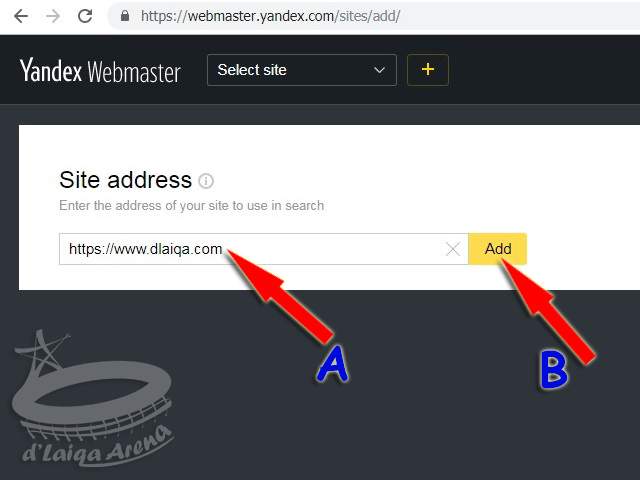
Шаг 3. Добавьте свой сайт в свою учетную запись Яндекса
После завершения регистрации учетной записи вы будете автоматически перенаправлены на целевую страницу Яндекс Вебмастер. Нажмите на желтую кнопку с надписью Перейти .
Следующим шагом будет добавление сайта, для которого вы сделали карту сайта, в свой аккаунт на Яндексе. Вы можете сделать это, нажав на Добавить сайт .
Кроме того, вы также можете щелкнуть значок + в верхней части экрана. В поле Адрес сайта введите полное доменное имя вашего веб-сайта, затем выберите Добавить .
Затем вам будет предложено подтвердить право собственности на веб-сайт. Мы объясним этот процесс на следующем шаге.
Шаг 4. Вставьте проверочный код в SEO-плагин WordPress
После добавления URL-адреса вашего сайта вы должны увидеть экран подтверждения веб-сайта.
Существует три варианта этой проверки: HTML-файл , Метатег или Запись DNS . Самый простой метод — Метатег 9.1317 . (1) Щелкните вкладку Meta tag , затем (2) скопируйте код в кавычках содержимого.
Самый простой метод — Метатег 9.1317 . (1) Щелкните вкладку Meta tag , затем (2) скопируйте код в кавычках содержимого.
Затем вернитесь в область администрирования WordPress. Перейдите к Rank Math > Общие настройки > Инструменты для веб-мастеров .
Прокрутите вниз, пока не найдете поле Yandex Verification ID .
Вставьте код метатега в это поле, а затем щелкните значок 9.1316 Кнопка Сохранить изменения . Теперь вы можете вернуться к панели инструментов Яндекса для веб-мастеров и нажать кнопку Проверить в правом нижнем углу.
Если все сделано успешно, вы должны увидеть экран с вашим именем пользователя. Теперь вы готовы отправить карту сайта.
Шаг 5. Отправьте файл Sitemap в формате XML
Последним шагом является отправка XML-карты сайта в инструменты Яндекса для веб-мастеров, чтобы поисковая система могла начать сканирование (и ранжирование) вашего веб-сайта. Может пройти несколько дней, прежде чем ваш дашборд Яндекса начнет генерировать и отображать полезные данные. Но как только их будет достаточно для агрегирования, вы сможете извлечь из этой аналитики некоторые значимые сведения.
Может пройти несколько дней, прежде чем ваш дашборд Яндекса начнет генерировать и отображать полезные данные. Но как только их будет достаточно для агрегирования, вы сможете извлечь из этой аналитики некоторые значимые сведения.
Но прежде чем это произойдет, вы должны добавить свою карту сайта, чтобы Яндекс мог найти ваши страницы. В левом меню панели инструментов Яндекса перейдите к (1) Индексация , (2) затем Файлы Sitemap . (3) Затем Введите URL-адрес вашей карты сайта и (4) нажмите кнопку Добавить .
Помните, что вы можете найти ссылку на свою карту сайта в своем SEO-плагине. На этом этапе ваша карта сайта будет поставлена в очередь на обработку. Это может занять несколько дней, поэтому запомните, чтобы вернуться позже, чтобы проверить это.
И все! А пока вы можете изучить некоторые другие инструменты Яндекса для веб-мастеров, которые очень удобны, особенно если вы никогда раньше не пробовали их на тест-драйве.
Заключение
Отправка карты сайта в популярные поисковые системы, отличные от Google, может облегчить пользователям поиск вашего сайта. Это то, что вы, вероятно, захотите сделать (или уже сделали) с Google. Обработка вашего сайта и его содержимого как можно большим количеством поисковых систем, таких как Яндекс, только поможет вам расти.
Как мы уже обсуждали в этом посте, вы можете отправить свою XML-карту сайта в инструменты Яндекса для веб-мастеров за пять простых шагов:
- Используйте плагин SEO, такой как Yoast SEO или Rank Math SEO, для создания XML-карты сайта в WordPress.
- Создайте учетную запись инструментов Яндекса для веб-мастеров.
- Добавьте URK своего сайта в свой аккаунт на Яндексе.
- Подтвердите, что вы являетесь владельцем веб-сайта WordPress.
- Отправьте URL-адрес XML-карты сайта в инструменты Яндекса для веб-мастеров.
У вас есть вопросы по отправке XML-карты сайта в инструменты Яндекса для веб-мастеров? Дайте нам знать в комментариях ниже!
Избранное изображение через Sammby / Shutterstock. com
com
Как подключить ваш сайт WordPress к инструментам Яндекса для веб-мастеров
Яндекс в основном известен как поисковая система, но это гораздо больше. Это технологическая компания, которая предлагает широкий спектр решений, в том числе инструменты Яндекса для веб-мастеров, о которых мы поговорим в этой статье.
Инструменты Яндекса для веб-мастеров имеют ряд функций, связанных с мониторингом трафика, оптимизацией, отладкой и т. д., что делает их полезной альтернативой аналогичным инструментам, доступным в Google и Bing, а подключение к ним вашего веб-сайта WordPress выполняется легко и быстро. Но стоит ли это делать? И что вообще делает Яндекс? Вот о чем мы будем говорить:
Что такое Яндекс?
Зачем мне инструменты Яндекса для веб-мастеров?
Как добавить свой сайт WordPress в инструменты Яндекса для веб-мастеров?
Что такое Яндекс?
Прежде всего, Яндекс — это технологическая компания.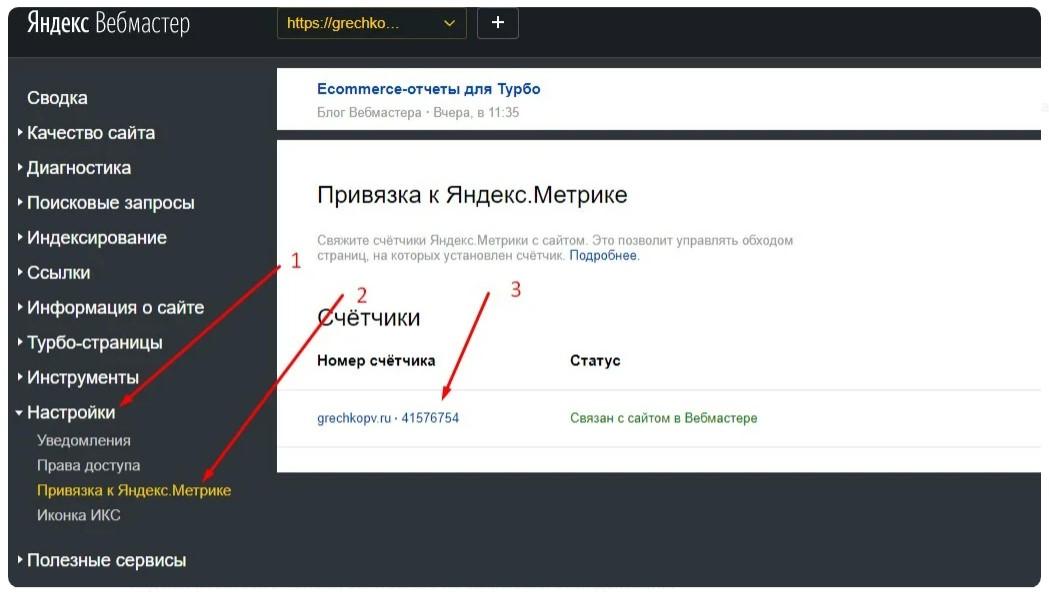 Он управляет пятой по популярности поисковой системой в мире и второй по популярности поисковой системой в России и русскоязычном мире, но сказать, что Яндекс — это поисковая система, очень похоже на то, что сказать, что это Google: в некотором смысле это правда, но не по делу. Компания также управляет сетью онлайн-рекламы, продает интеллектуального личного помощника, проводит исследования в области автономных автомобилей и все еще расширяется и расширяет границы технологий. Но какое это имеет отношение к цене на рыбу?
Он управляет пятой по популярности поисковой системой в мире и второй по популярности поисковой системой в России и русскоязычном мире, но сказать, что Яндекс — это поисковая система, очень похоже на то, что сказать, что это Google: в некотором смысле это правда, но не по делу. Компания также управляет сетью онлайн-рекламы, продает интеллектуального личного помощника, проводит исследования в области автономных автомобилей и все еще расширяется и расширяет границы технологий. Но какое это имеет отношение к цене на рыбу?
Если у вас есть веб-сайт, скорее всего, вас больше всего заинтересует Яндекс как поисковая система . Яндекс является участником словаря разметки Schema.org , наряду с другими известными поисковыми системами, предоставляя пользователям поисковых систем расширенные результаты — значимые результаты поиска , которые дают вашим посетителям больше информации, чем просто заголовок и URL-адрес. Яндекс также является поисковой системой по умолчанию для всех русскоязычных запросов в Mozilla Firefox 9.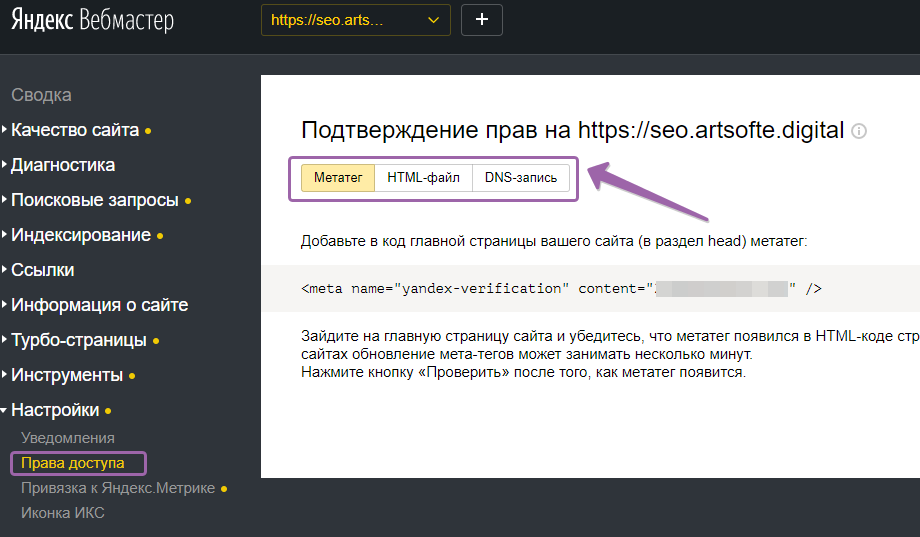 1449 , начиная с версии 3.5 и далее. Итак, если значительная часть ваших пользователей — русскоязычные, или если вы хотите привлечь больше посетителей из русскоязычного мира, вам стоит оптимизировать свой сайт для Яндекса . Но это не все.
1449 , начиная с версии 3.5 и далее. Итак, если значительная часть ваших пользователей — русскоязычные, или если вы хотите привлечь больше посетителей из русскоязычного мира, вам стоит оптимизировать свой сайт для Яндекса . Но это не все.
Лучшие темы для маркетинга
View Collection
Foton
Программное обеспечение и приложение Тема целевой страницы
Зачем мне инструменты Яндекса для веб-мастеров?
Инструменты Яндекса для веб-мастеров предлагают ряд различных полезных функций.
Например, вы можете отслеживать запросы Яндекса, в результате которых ваш сайт появляется в результатах поиска. Знание того, кому отображается ваш сайт, является первым шагом к достижению более высокого рейтинга, но оно также может повлиять на вашу стратегию или график создания контента.
Инструменты Яндекса для веб-мастеров также могут проверить ваш сайт на наличие типичных технических проблем и предложить рекомендации по их устранению.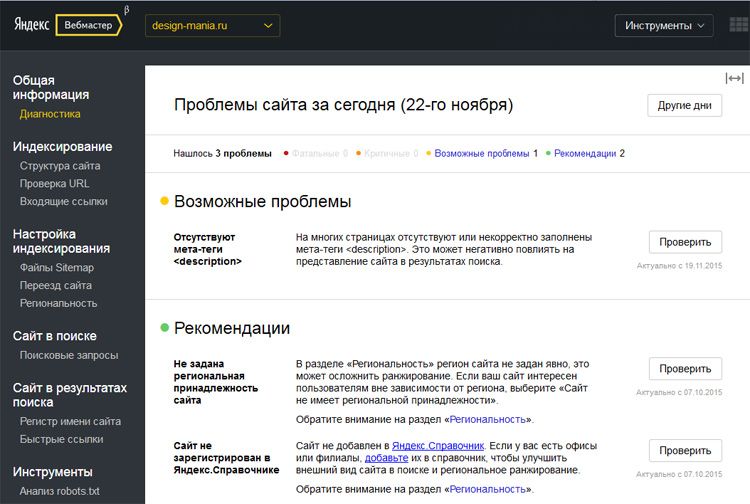 Поскольку впервые пользователи мобильного Интернета превзошли по количеству пользователей других устройств, сделать веб-сайт удобным для мобильных устройств больше не является одним из многих возможных вариантов дизайна — это новый стандарт. яндекс банка проверьте свои страницы на совместимость с мобильными устройствами и обратите внимание на элементы, которые могут вызвать проблемы для мобильных браузеров.
Поскольку впервые пользователи мобильного Интернета превзошли по количеству пользователей других устройств, сделать веб-сайт удобным для мобильных устройств больше не является одним из многих возможных вариантов дизайна — это новый стандарт. яндекс банка проверьте свои страницы на совместимость с мобильными устройствами и обратите внимание на элементы, которые могут вызвать проблемы для мобильных браузеров.
Наконец, Яндекс также будет уведомлять вас о любых нарушениях правил поисковой системы , а также о любых отзывах о сайте, на которые вы затем сможете реагировать и анализировать структуру вашего сайта, обеспечивая бесперебойную работу. Вы даже можете использовать его для создания высокоскоростных версий своих веб-сайтов.
Таким образом, даже если вы не ожидаете, что большая часть ваших посетителей будет русскоязычной или будет обращаться к вам с помощью поиска Яндекса, есть множество причин использовать Яндекс Вебмастер для оптимизации вашего сайта.
Как добавить свой сайт WordPress в инструменты Яндекса для веб-мастеров?
Во-первых, вам нужен аккаунт на Яндексе. Чтобы получить его, перейдите на Yandex.com и, оказавшись там, нажмите Войти .
Далее нажмите Создать учетную запись .
Вы попадете на экран регистрации, где вам нужно будет заполнить форму с вашими данными. После этого нажмите Зарегистрировать . Вам также будет предложено принять условия использования.
Далее, авторизовавшись, вам нужно зайти на сайт Яндекс Вебмастер и нажать Перейти.
Затем вы можете нажать кнопку Добавить сайт , чтобы добавить сайт в свой аккаунт на Яндексе.
Просто вставьте адрес своего сайта в соответствующее поле и нажмите Добавить .
Здесь вы найдете механизм проверки прав. Проще говоря, вам нужно убедить Яндекс, что у вас действительно есть доступ администратора к добавленному вами сайту. Самый простой способ сделать это — использовать метатег . Выберите метатег в меню выше и скопируйте полученный метатег.
Самый простой способ сделать это — использовать метатег . Выберите метатег в меню выше и скопируйте полученный метатег.
Вам нужно скопировать эту строку в файл header.php вашей темы. Вы найдете его, если перейдете к Редактор внешнего вида/темы . Он должен быть в списке файлов справа.
Просто скопируйте код в раздел head, желательно сразу под тегом
, чтобы не мешать другому коду, и обновите файл.Сделав это, вернитесь на экран веб-мастера Яндекса и нажмите Проверить и дождитесь окончания проверки.
На ваш адрес Яндекса будет отправлено письмо с уведомлением. Вам будет предложено Подтвердить это.
Готово! Данные вашего веб-сайта скоро начнут поступать, и вы сможете сразу увидеть, есть ли на вашем веб-сайте какие-либо неотложные проблемы, которые вам нужно решить.
В заключение
Вот и все: установка Яндекс Инструментов для веб-мастеров проста, бесплатна и практически не занимает времени.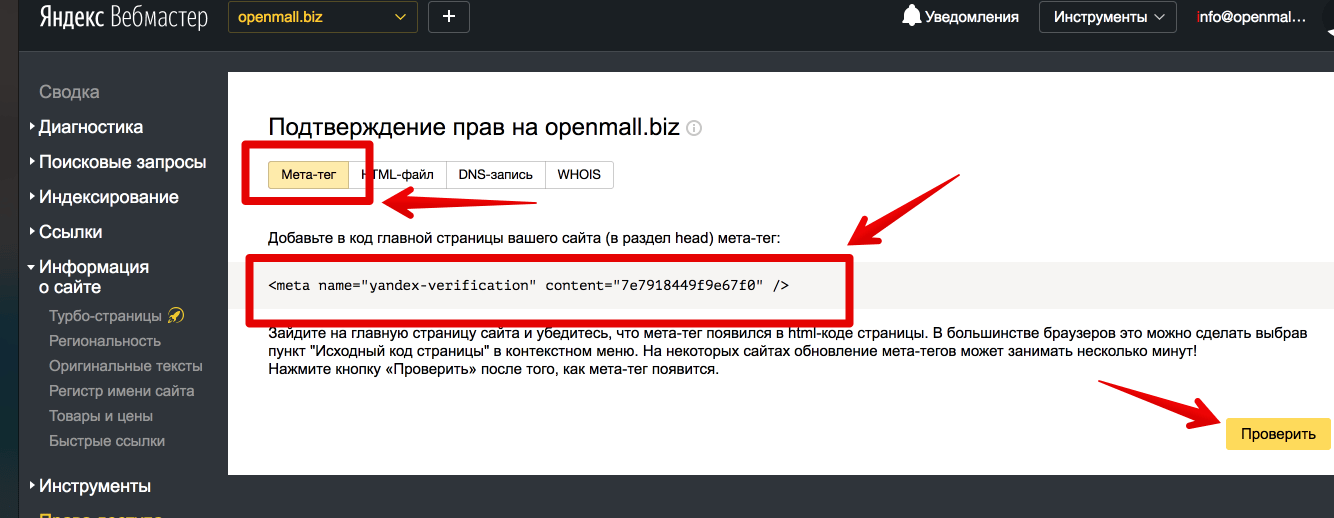 Имея в вашем распоряжении широкий спектр инструментов, нет причин не использовать пакет Яндекса, чтобы улучшить работу вашего веб-сайта, даже если вы не ожидаете, что большая часть вашего трафика будет поступать из России или русскоязычного мира, и все причины для оптимизации вашего сайта для поиска Яндекса, если вы это сделаете.
Имея в вашем распоряжении широкий спектр инструментов, нет причин не использовать пакет Яндекса, чтобы улучшить работу вашего веб-сайта, даже если вы не ожидаете, что большая часть вашего трафика будет поступать из России или русскоязычного мира, и все причины для оптимизации вашего сайта для поиска Яндекса, если вы это сделаете.
Вебмастера Яндекса не дают мне добавить мой сайт | SEO Форум
Ваш браузер не поддерживает JavaScript. В результате ваши впечатления от просмотра будут уменьшены, и вы будете переведены в режим только для чтения .
Загрузите браузер, поддерживающий JavaScript, или включите его, если он отключен (например, NoScript).
- Дом org/ListItem»> SEO-тактика
- Средний и продвинутый SEO
- Вебмастера Яндекса не дают мне добавить свой сайт
Эта тема была удалена. Его могут видеть только пользователи с правами управления вопросами.
-
Я покупаю домен xxx.ru и хочу добавить свой новый сайт в инструменты yandex для веб-мастеров.
Однако, когда я пытаюсь добавить свой сайт, я получаю сообщение о том, что «этот сайт является зеркалом yyy.ru» (старый сайт, который раньше имел мой новый домен и с тех пор переехал на этот новый домен вместо того, который я купил у них)
После получения этого сообщения я не могу добавить свой веб-сайт.

Есть совет?
Это может быть связано с тем, что предыдущие владельцы сайта подтвердили, что это зеркальный сайт, и не отменили его. Вам следует связаться с тем, у кого вы приобрели домен, и спросить, могут ли они еще раз проверить, что они по-прежнему не указывают его в качестве зеркального сайта.
У вас есть животрепещущий вопрос по SEO?
Подпишитесь на Moz Pro, чтобы получить полный доступ к вопросам и ответам, отвечать на вопросы и задавать свои.
Начать бесплатную пробную версию
Есть вопрос?
Просмотр вопросов
Посмотреть Все вопросыНовые (нет ответов)ОбсуждениеОтветыПоддержка продуктаБез ответа
От Все времяПоследние 30 днейПоследние 7 днейПоследние 24 часа
Сортировка по Последние вопросыНедавняя активностьБольше всего лайковБольшинство ответовМеньше всего ответовСамые старые вопросы
С категорией All CategoriesAffiliate MarketingAlgorithm UpdatesAPIBrandingCommunityCompetitive ResearchContent DevelopmentConversion Rate OptimizationDigital MarketingFeature RequestsGetting StartedImage & Video OptimizationIndustry EventsIndustry NewsIntermediate & Advanced SEOInternational SEOJobs and OpportunitiesKeyword ExplorerKeyword ResearchLink BuildingLink ExplorerLocal ListingsLocal SEOLocal Website OptimizationMoz BarMoz LocalMoz NewsMoz ProMoz ToolsOn-Page OptimizationOther SEO ToolsPaid Search MarketingProduct SupportReporting & AnalyticsResearch & TrendsReviews and RatingsSearch BehaviorSEO ТактикаТренды поисковой выдачиСоциальные сетиТехническое SEOВеб-дизайнБелое/черное SEO
Связанные вопросы
этот парень ранжируется по всем ключевым словам с большим объемом и имеет низкое качество контента, у него 1600 реферальных доменов проверить вложение как он получил так много ссылок с одного сайта он будет оштрафован YD2BvQ0
Средний и продвинутый SEO | | САЙМОН-КУЛЛ
0
У нас есть новый клиент, заинтересованный в объединении двух сайтов в один под брендом новой материнской компании. Вот разбивка сценария…..
BrandA.com продает различные виджеты-услуги B2B через свой интернет-магазин.
BrandB.com продает различные товары и услуги B2B (некоторые из них большие по размеру), которые не продаются через интернет-магазин. Они продаются более консультативно через отдел продаж.
Новая материнская компания BrandA-B.com рассматривает возможность объединения двух сайтов под новым доменом материнской компании бренда.
Услуги Widget и Thing-A-Majigs имеют очень мало общего или кроссовера; так что только потому, что вы заинтересованы в одном, не делает вас хорошим кандидатом для другого.
Мы уверены, что сможем собрать все необходимые страницы и входящие ссылки для надлежащего перехода на новый отдельный третий домен, хотя мы не согласны с тем, что это лучший способ действий. В настоящее время сайты отдельных брендов довольно хорошо известны в своей отрасли, и каждый из них довольно хорошо оценивается по целому ряду важных терминов, хотя есть возможности для улучшения, и каждый сайт имеет хорошие ссылки, за исключением нового сайта, на котором их значительно меньше.
Вот разбивка сценария…..
BrandA.com продает различные виджеты-услуги B2B через свой интернет-магазин.
BrandB.com продает различные товары и услуги B2B (некоторые из них большие по размеру), которые не продаются через интернет-магазин. Они продаются более консультативно через отдел продаж.
Новая материнская компания BrandA-B.com рассматривает возможность объединения двух сайтов под новым доменом материнской компании бренда.
Услуги Widget и Thing-A-Majigs имеют очень мало общего или кроссовера; так что только потому, что вы заинтересованы в одном, не делает вас хорошим кандидатом для другого.
Мы уверены, что сможем собрать все необходимые страницы и входящие ссылки для надлежащего перехода на новый отдельный третий домен, хотя мы не согласны с тем, что это лучший способ действий. В настоящее время сайты отдельных брендов довольно хорошо известны в своей отрасли, и каждый из них довольно хорошо оценивается по целому ряду важных терминов, хотя есть возможности для улучшения, и каждый сайт имеет хорошие ссылки, за исключением нового сайта, на котором их значительно меньше. DA BrandA.com = 73 — 19лет
DA BrandA.com = 73 — 19лет
BrandB.com DA = 55–18 лет
BrandA-B.com DA = 40–1 год
Члены нашей SEO-команды имеют мнение о возможных результатах этого, но им интересно, что думает здесь сообщество. Приведет ли объединение сайтов к разбавлению тематики двух сайтов и ухудшению рейтинга? Поможет ли объединение полномочий домена одной части бизнеса, но навредит другой? Что вы думаете? Чтобы ты делал?
Средний и продвинутый SEO | | ОПМ
0
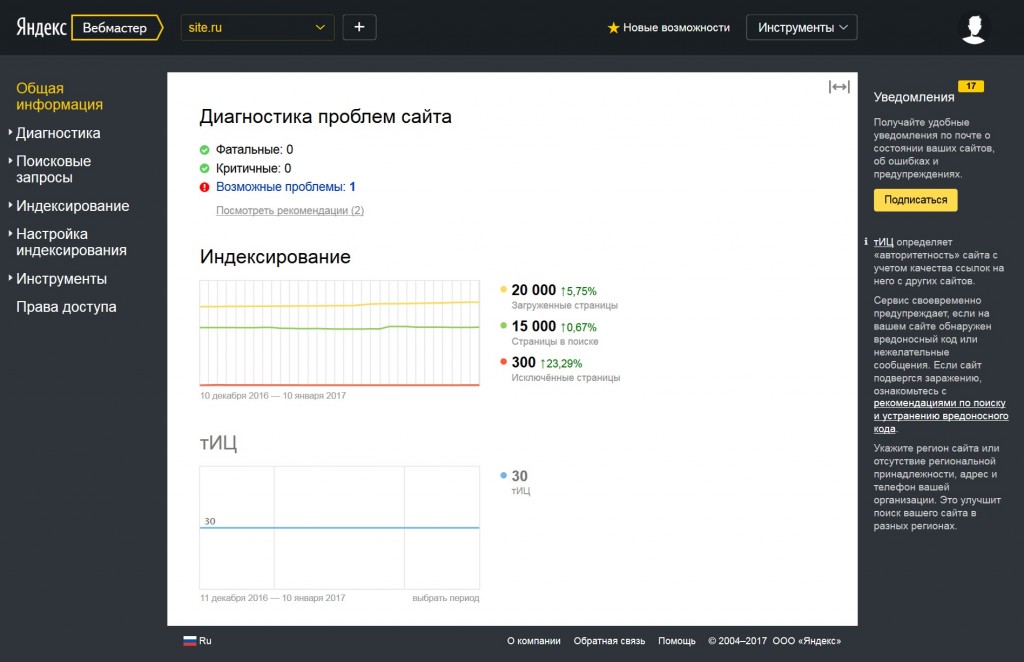
Как быстро я должен добавлять товары и категории в этот новый домен. Мы собираемся начать его продвижение через google adwords и facebook. Я беспокоюсь о 10000 страниц продукта. будь любезен, направь меня.
Средний и продвинутый SEO | | инновационный бизнес
0
Привет всем!
Я новичок в оценке обратных ссылок, но я только что увидел, что получил более 50 000 ссылок по обратной ссылке, которая была добавлена на ОДНУ страницу на этом сайте: http://www. netnewspublisherDOTcom.
Я предполагаю, что это нехорошо, и если я свяжусь с ними, чтобы удалить одну ссылку на одной странице, это не решит другие 49999 ссылок, которые видит Google, указывают на нас, так что мне делать??.
Должен ли я связаться с ними и попросить удалить его и посмотреть, если они этого не сделают, а затем дезавуировать? Или вы просто скажете Google дезавуировать весь сайт?
Спасибо!
netnewspublisherDOTcom.
Я предполагаю, что это нехорошо, и если я свяжусь с ними, чтобы удалить одну ссылку на одной странице, это не решит другие 49999 ссылок, которые видит Google, указывают на нас, так что мне делать??.
Должен ли я связаться с ними и попросить удалить его и посмотреть, если они этого не сделают, а затем дезавуировать? Или вы просто скажете Google дезавуировать весь сайт?
Спасибо!
Средний и продвинутый SEO | | млм12
0
Я хотел узнать мнение каждого. Есть клиент в интернет-магазине на ASP, и его разработчики создали мобильный сайт некоторое время назад, прежде чем мы взяли клиента.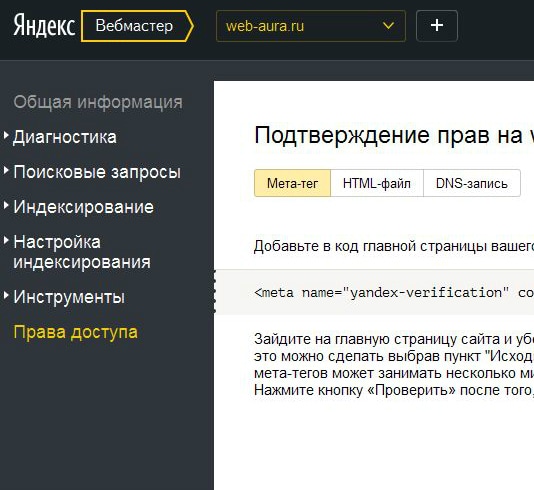 Ради этого поста просто предположим, что ресурсы ограничены, а разработчики плохие (постоянно ломаются вещи, которые мы просим исправить). Они никогда не устанавливали аналитику на мобильный сайт, поэтому все, что мне нужно, — это реферальные данные в учетной записи GA основного магазина для m.example.com.
Однако, если я посмотрю, что индексируется, выполнив site:m.example.com, я не увижу много страниц.
Мобильный сайт имеет массу внутренних ссылок в GWT, и я сомневаюсь в его негативном влиянии, поскольку нет ни канонических ссылок, ни карты сайта для мобильных устройств. В идеальном мире я бы внедрил надлежащие методы SEO для мобильных устройств, но, учитывая ресурсы без бюджета разработчиков и плохие разработчики, я подумал о том, чтобы не индексировать мобильный сайт, поскольку я могу подключиться к сайту по протоколу RDP и получить доступ к роботам.
Мысли?
Ради этого поста просто предположим, что ресурсы ограничены, а разработчики плохие (постоянно ломаются вещи, которые мы просим исправить). Они никогда не устанавливали аналитику на мобильный сайт, поэтому все, что мне нужно, — это реферальные данные в учетной записи GA основного магазина для m.example.com.
Однако, если я посмотрю, что индексируется, выполнив site:m.example.com, я не увижу много страниц.
Мобильный сайт имеет массу внутренних ссылок в GWT, и я сомневаюсь в его негативном влиянии, поскольку нет ни канонических ссылок, ни карты сайта для мобильных устройств. В идеальном мире я бы внедрил надлежащие методы SEO для мобильных устройств, но, учитывая ресурсы без бюджета разработчиков и плохие разработчики, я подумал о том, чтобы не индексировать мобильный сайт, поскольку я могу подключиться к сайту по протоколу RDP и получить доступ к роботам.
Мысли?
Средний и продвинутый SEO | | Шон_Доус
0
Всем привет. Я некоторое время читал этот сайт и пытался собрать воедино все, что я узнал до сих пор. Кто-нибудь из вас не возражал бы взглянуть на наш сайт и предоставить какие-либо указатели или области, которые мы еще можем улучшить, или области, которые я полностью пропустил. Я ценю любой отзыв, который вы можете дать! Наш сайт — вералогия.com Спасибо еще раз! Брэндон
Средний и продвинутый SEO | | BMPIRE
0
http://www. gglpls.com/ является ли этот сайт законным?
Добавить веб-сайт в каталог Google +?
gglpls.com/ является ли этот сайт законным?
Добавить веб-сайт в каталог Google +?
Средний и продвинутый SEO | | SEOДинозавр
0
Здравствуйте!
Наш веб-сайт www.footballshirtblog.co.uk недавно подвергся серьезному штрафу Google, уничтожив 6 месяцев напряженной работы. Мы перешли от 6000-10000 посещений в день к абсолютному нулю от Google. Мы были сбиты с толку пенальти, так как не могли придумать ничего, что мы сделали неправильно.
После некоторого анализа Open Site Explorer кажется, что я нашел ответ. На нас ведет куча плохих ссылок. Вот несколько примеров доменов:
ru.gg/
gogopzh.com/
0575bbs.com/
Это не имеет к нам никакого отношения, поэтому я могу только предположить, что это сделал какой-то конкурент. Поскольку нам было всего около 4-5 месяцев, я думаю, Google нас наказал.
Что же нам теперь делать? Это не та ситуация, с которой я сталкивался раньше, и я был бы очень признателен за ваш экспертный совет.
Вот несколько примеров доменов:
ru.gg/
gogopzh.com/
0575bbs.com/
Это не имеет к нам никакого отношения, поэтому я могу только предположить, что это сделал какой-то конкурент. Поскольку нам было всего около 4-5 месяцев, я думаю, Google нас наказал.
Что же нам теперь делать? Это не та ситуация, с которой я сталкивался раньше, и я был бы очень признателен за ваш экспертный совет.
Средний и продвинутый SEO | | ukss1984
0
Яндекс вебмастер настраивать запросы. Яндекс.Вебмастер
- Поисковые клики и популярные запросы.
- На сайте обнаружены проблемы.
- Последние входящие ссылки на ваш сайт.
- 10 последних изменений в индексации сайта.
- История ОТК.
Ниже мы подробно разберем каждый из этих пунктов.
Раздел диагностики
Содержит информацию об ошибках, обнаруженных на вашем ресурсе. Сайт проверяется каждый день. Все ошибки делятся на 4 типа: рекомендации , возможные проблемы, критические, фатальные .
Все ошибки делятся на 4 типа: рекомендации , возможные проблемы, критические, фатальные .
Большинство ошибок носят рекомендательный характер и не влияют на индексацию и ранжирование сайта, за исключением разделов «Критические» и «Фатальные». Обратите особое внимание на эти разделы. Отображает санкции, доступность сайта для поискового робота, время отклика сервера и т.д. Все ошибки можно найти.
После исправления ошибки обязательно сообщите об этом Яндексу. Просто нажмите кнопку «Проверить».
Раздел Поисковые запросы
В этом разделе содержится информация о поисковых фразах, по которым сайт показывается на первых 50 позициях в результатах поиска Яндекса. Подробнее об этом разделе мы уже рассказывали в блоге.
Если кратко, то в этом разделе можно увидеть:
Показывает полную статистику всех поисковых запросов за выбранный период. Вся статистика доступна с 1 октября 2015 года.
Работая в этом отчете, вы можете разделить запросы по группам и времени, вы можете выбрать тип устройства. Статистика по типам позволяет разделить переходы с мобильных устройств и с десктопа.
Статистика по типам позволяет разделить переходы с мобильных устройств и с десктопа.
Раздел помогает отслеживать динамику запросов, рост позиций, CTR сниппета в поисковой выдаче.
Анализ количества кликов по позиции и CTR фрагмента сайта:
Отслеживая эту информацию, мы можем корректировать фрагменты сайта в результатах поиска. Как косвенно повлиять на сниппет сайта в результатах поиска Яндекса, мы описали в этой статье.
На вкладке «Тенденции» отображается динамика посещаемости вашего сайта по сравнению с конкурентами.
На графике представлена динамика относительного количества переходов на ваш сайт (зеленый график) и сайты конкурентов (желтый график). Данные отображаются в среднем, что позволяет увидеть общую картину динамики конверсий из поисковой выдачи.
График помогает отслеживать, как изменения на сайте влияют на переходы из результатов поиска. Например, если вы заметили общее снижение трафика с вас и с подобных сайтов, скорее всего, причина этого в сезонности.
Если только ваше расписание пошло вниз, а похожие сайты продолжают расти, значит что-то пошло не так и нужно искать причину.
Последние запросы
Запросы формируются автоматически на основе ТОП-50 поисковой выдачи Яндекса с более чем одним показом, т.е. в этом разделе вы можете посмотреть по каким ключевым запросам и на какой средней позиции был ваш сайт в поисковой выдаче, сколько раз пользователи нажали и перешли на сайт. Эти запросы можно использовать для расширения семантического ядра сайта.
Также есть возможность загружать собственные запросы и отслеживать статистику показов и кликов по ним.
Яндекс может подсказать, по каким еще запросам пользователи могут искать вас, что приводит к дополнительному трафику. Помимо запросов, в разделе отображается целевая страница по заданному ключевому слову.
Раздел индексации
Самый большой раздел в Webmaster. Зимой 2016 года он был изрядно обновлен. Об основных изменениях можно прочитать .
Робот Яндекса регулярно сканирует страницы сайта и добавляет их в свою базу. Некоторые страницы могут быть недоступны для робота, закрыты от индексации или удалены с сайта. Этот раздел позволяет подробно узнать, какая страница находится в индексе, какая удалена и почему. Пройдемся по разделам.
Этот раздел позволяет узнать, какие страницы сайта просканировал робот Яндекса. Если сайт был недоступен какое-то время, для анализа будет виден список всех недоступных страниц. Если страница недоступна длительное время, позиции сайта будут понижены.
Страницы в поиске
Отображает страницы сайта, которые участвуют в поиске Яндекса. Вы можете отследить, какая конкретно страница сейчас участвует в результатах поиска, какие были исключены.
Страница может быть исключена по нескольким причинам:
- взять;
- страница недостаточного качества;
- редирект;
- страница закрыта от индексации;
- страница удалена.

Как бороться с дубликатами мы подробно описали в этой статье. Одним словом, используйте тег canonical, закройте от индексации все фильтры, поиск и другие служебные страницы. Страницы недостаточного качества рассчитываются по специальному алгоритму Яндекса. Как правило, это страницы с парой предложений текстов, без полезного для пользователей контента.
Структура сайта
Отображает разделы сайта, содержащие более 10 страниц. Показывает общее количество загруженных страниц и страниц в поиске.
- Скачанные страницы — это страницы, которые робот смог найти и добавить в свою базу.
- Страницы в поиске — страницы, представленные в выдаче Яндекс. Если страница некачественная, дублирует контент или недоступна, она не будет отображаться в результатах поиска.
Помогает обнаруживать служебные разделы сайта и закрывать их от индексации в файле robots.txt.
Проверить статус URL
Инструмент для отслеживания индексации определенных страниц поисковым роботом. Вы можете проверить, знает ли Яндекс о конкретной странице. Просто скопируйте URL-адрес в строку поиска. Обновление может занять до нескольких часов.
Вы можете проверить, знает ли Яндекс о конкретной странице. Просто скопируйте URL-адрес в строку поиска. Обновление может занять до нескольких часов.
Важные страницы
Яндекс предоставляет возможность отслеживать индексацию наиболее важных страниц сайта. Вы можете узнать о появлении новой страницы, участвует ли она в результатах поиска и т. д.
Список важных и популярных страниц можно увидеть ниже, в разделе «Рекомендуемые страницы».
Чтобы добавить страницы, просто скопируйте их в соответствующее поле и нажмите «Отследить».
Обход страницы
Помогает информировать поискового робота о новых и обновленных страницах. Функция полезна при обновлении текста на сайте, смене изображений и т. д. В своей работе мы часто используем ее, если нам нужно убрать сайт из фильтров.
Карты сайта
Для ускорения индексации используется специальный файл xml. Документ содержит полную структуру сайта и адреса всех страниц. Как создать такой файл, читайте в этой статье.
Как создать такой файл, читайте в этой статье.
Перемещение сайта
Позволяет сообщить Яндексу об изменении адреса сайта. Также используется при переводе сайта на https, смене основного зеркала сайта. Инструмент помогает снизить риски при переходе на новый домен, сохранить позиции и количество страниц в индексе*.
* К сожалению, даже если вы воспользуетесь этой функцией Яндекс.Вебмастера, Яндекс не гарантирует, что позиции и все страницы будут сохранены в индексе.
Раздел ссылок
Содержит информацию о внутренних и внешних ссылках на сайт.
Если вы найдете такие ссылки, важно их исправить. Обновление происходит после переиндексации сайта роботом. Неработающие ссылки также можно найти с помощью сторонних сервисов, таких как BrokenLinkcheck.com.
Удобный инструмент для анализа ссылочного профиля сайта. Мы рекомендуем использовать его совместно со сторонними сервисами, такими как SE Ranking, MegaIndex и т. д. Если вы не можете разобраться, мы будем рады помочь. У нас эта услуга входит в SEO-аудит сайта.
У нас эта услуга входит в SEO-аудит сайта.
Раздел Информация о сайте
Турбо-страницы
Раздел для создания специальных быстрых страниц для мобильных устройств. Контент страницы хранится на серверах Яндекса, и он загружает страницу без доступа к вашему сайту.
Технология используется для отображения сайтов на мобильных устройствах:
- в результатах поиска, если ваш сайт уже участвует в поиске;
- в темах Яндекс.Новостей, если вы являетесь партнером Яндекс.Новостей;
- в ленте Яндекс.Дзен, если вы размещаетесь на Яндекс.Дзен.
Турбо-страницы отмечены значком ракеты.
На мобильных устройствах при плохом 3G-интернете такие страницы загружаются в 15 раз быстрее.
На данный момент все страницы создаются по единому шаблону. Логотип сайта вверху, текст с изображениями и рекламный блок.
Как включить турбо-страницы:
- Создайте специальный RSS-канал.
- Передача информации в Яндекс.

- Включить отображение Турбо-страниц.
Регион
Содержит информацию о регионе, определенном для вашего сайта.
Если ресурс ориентирован на геозависимые запросы, то обязательно убедитесь, что региональность сайта определена правильно, так как она может быть учтена при определении релевантности сайта запросам из конкретного региона.
Если у вас сайт общей тематики, рассчитанный на пользователей из всех регионов, то регион можно не указывать. Общим сайтам вроде порталов, блогов и т.п. может быть присвоен статус «Не имеет региональной принадлежности».
Сайту не может быть присвоен статус «Не имеет региональной принадлежности», если он посвящен товарам конкретной организации, имеющей физический или юридический адрес.
Оригиналы текстов
Все тексты, размещенные на сайте, должны быть написаны в единственном экземпляре и не повторяться нигде, кроме данного сайта. Уникальные тексты способствуют продвижению сайта и повышают доверие пользователей к вашему ресурсу.
В этом разделе можно закрепить права на текст перед его размещением. Еще раз, важно закрепить права перед размещением текста на страницах сайта. Если текст уже был размещен и скопирован на другие ресурсы, атрибуция бесполезна.
Чтобы узнать больше о том, как защитить исходный контент, прочитайте нашу статью.
Регистрация имени сайта
В этом разделе можно изменить регистр имени сайта. Это никак не влияет на рейтинг. , но позволяет сделать его удобным и информативным для пользователей.
Например, домен http://www.whois-service.ru/ может отображаться в результатах поиска как Whois-Service.ru
Товары и цены
магазине или представителю офлайн-магазина, в этом разделе вы можете разместить информацию о магазине и предоставить данные о предлагаемых товарах. Данные будут использованы для улучшения представления вашего сайта в результатах поиска. В сниппете сайта можно добавить цену и условия доставки в конкретный регион.
Примеры сниппетов с дополнительной информацией и без:
В этом разделе мы можем управлять уже сформированными быстрыми ссылками: полностью отключить отображение ссылок в результатах поиска, показывать или не показывать конкретную ссылку, выбирать название ссылки из предложенных вариантов.
Инструменты раздела
Набор полезных бесплатных инструментов для анализа вашего сайта.
Вы можете проверить правильность файла robots.txt. Здесь отображаются строки, используемые роботами Яндекса при индексации сайта. Вы также можете проверить доступность определенной страницы или списка страниц, раздел «Разрешены ли URL-адреса»
Анализ файлов Sitemap.xml
Мы проверяем файл карты сайта на наличие ошибок перед отправкой в Яндекс.Вебмастер.
Проверка ответа сервера
Инструмент для проверки доступности сайта для поисковых роботов Яндекса.
Вы можете поменять роботов, посмотреть время отклика сервера, узнать содержание страницы — как робот видит ваш сайт своими «глазами».
Страницы сайта всегда должны быть доступны и давать 200-й ответ. Несуществующие страницы дают ответ 404 и недоступны для поисковых роботов.
Специальный инструмент для удаления страницы из результатов поиска. Вы можете удалить несуществующую страницу, например, товар, который больше никогда не будет продаваться на вашем сайте.
Проверка мобильных страниц
Инструмент для проверки оптимизации конкретной страницы для мобильных устройств. Сегодня все поисковые системы отдают предпочтение сайтам, оптимизированным для мобильных устройств. Важно, чтобы ваш сайт был правильно оптимизирован и корректно отображался на смартфонах, планшетах и т.д.
XML-валидатор
Инструмент для проверки XML-файлов для партнерских программ Яндекса. Помогает выявить ошибки, проверить сайт на разные схемы проверки.
Валидатор микроразметки
Проверяем наличие и правильность размещения микроразметки на нашем сайте. Используя семантическую разметку, вы можете улучшить представление фрагмента вашего сайта в результатах поиска. Развернуть описание, показать телефон, адрес, режим работы компании. Помогите роботам лучше понять, о чем сайт. Соответственно улучшите рейтинг.
Развернуть описание, показать телефон, адрес, режим работы компании. Помогите роботам лучше понять, о чем сайт. Соответственно улучшите рейтинг.
Так выглядит сайт с семантической разметкой отзывов:
Раздел прав доступа
Раздел делегирования прав другим пользователям Яндекса. Просто введите адрес электронной почты пользователя и нажмите «Делегировать права».
Инструкция по работе с Яндекс Вебмастер готова, если есть что добавить, пишите в комментариях, отвечу на все вопросы 🙂 Если возникнут сложности с установкой, пишите, настроим Яндекс и Google Webmaster в составе услуги — Поисковое продвижение сайтов.
Используя инструменты Вебмастера, вы получаете отличный бесплатный сервис для анализа и развития вашего сайта. Должен быть для всех веб-мастеров и владельцев веб-сайтов.
Яндекс.Вебмастер Это своеобразный Internet Explorer в связке: вы — ваш сайт — поисковая система Яндекс. Он появился в открытом доступе еще в 2007 году и с тех пор стал незаменимым помощником оптимизатора!
Для чего нужен Яндекс.
 Вебмастер?
Вебмастер?С помощью сервиса Яндекс.Вебмастер вы вещаете поисковику Яндекс, что где-то в недрах интернета появился сайт, на который неплохо бы ему обратить свой взор.
Отправной точкой, как всегда, будет регистрация аккаунта в Яндексе, проще говоря почты, которая и станет вашим логином. Здесь все просто. =)
Дальше задача усложняется. Яндексу нужно будет получить подтверждение, что сайт действительно принадлежит вам. Для этого на выбор будет предложен ряд манипуляций с сайтом, подтверждающих ваши права. Позже мы подробнее рассмотрим этот момент. А пока продолжаем наслаждаться обзорной экскурсией!
Зачем добавлять сайт в Яндекс.Вебмастер?
В первом блоке Вебмастера, «общая информация» , — отображается вся сводная статистика о том, сколько страниц сайта находится в поиске, о его внешних и. Даты посещения сайта Робот Яндекса сколько страниц загружено (важно учитывать, что они могут быть скачаны, но еще не проиндексированы).
Информация о сайте в сервисе Яндекс.Вебмастер
Проверка URL сайта
В этом разделе сервиса можно проверить индексацию конкретной страницы сайта. Для этого нужно просто ввести ее адрес в строку, как на картинке ниже:
Как проверить, проиндексирована ли страница Яндексом?
На первый взгляд, простая функциональность этой опции может оказаться очень полезной. Неочевидные возможности функции проверки URL в Яндексе мы рассмотрим в нашей следующей статье =)
Индексация сайта
Важно, чтобы Яндекс правильно и быстро проиндексировал сайт, а также представил его в своей поисковой выдаче.
Чтобы найти нужную страницу и проиндексировать ее, на нее должен попасть робот Яндекса. Сделать это он может, перейдя на нужную страницу по ссылке с другой страницы сайта. Поэтому особое внимание следует уделить грамотной разработке структуры сайта. Проверить, как Яндекс воспринимает структуру вашего сайта, можно в подразделе Структура сайта.
Структура сайта в Яндекс.Вебмастере
Не лишним будет обратить внимание на то, какие страницы находятся в поиске .
Ниже приведен пример того, как должны выглядеть страницы поиска.
Подраздел «История»Яндекс хранит историю обращений робота на сайт. На вкладке «Количество запросов» можно отследить график ответа сервера, проще говоря доступность страниц сайта, к которым обращается Яндекс.
Ниже, открыв вкладку «HTTP-коды», можно более подробно посмотреть, какой код ответа Яндекс получил при доступе к той или иной странице. Зеленая шкала «ОК» говорит сама за себя, синяя с параметром 3хх — это ответ сервера, означающий перенаправление, 4хх — ошибка доступа в клиентском запросе, самая распространенная 404, а 5хх — ответ об ошибке сервера.
Выглядит так:
Проверка кода ответа сервера в Яндексе
Настройка индексации
Грамотно прописанная карта сайта Еще один важный инструмент для корректной индексации,.
Все это нужно для повышения скорости индексации сайта и правильного использования ресурса поисковой системы, выделенного для вашего сайта.
Зеркало сайта
Чтобы сайт не канул в пропасть после склейки, настраиваем в Вебмастере главное зеркало.
- Для начала необходимо определить основной домен, он может быть как с префиксом WWW, так и без него. Если не указать главное зеркало, Яндекс сам выберет главное зеркало, и в этом случае все ссылки, установленные на неосновном зеркале, просто не будут иметь веса.
- Во-вторых, если у вас несколько доменов с разными адресами, но дублируют контент друг друга на 80 и более процентов, указание основного зеркала дело жизненно важное, иначе есть шанс прослыть мошенником и полностью пасть из результатов поиска!
Поисковые запросы
Вы можете посмотреть, какие запросы у вас чаще всего появляются в поиске, открыв «Популярные запросы» в левом меню. Вернемся к вопросу статистики и настройки запросов для отслеживания.
География сайта
Обязательно указывайте регион сайта в поле «География сайта», это может существенно повлиять на результаты поиска в нужном вам городе. Кроме того, Яндекс использует разные методы ранжирования при рассмотрении региональной принадлежности.
Контент сайта
Добавление текстового контента в Вебмастер
Скопировав текст с сайта и загрузив его во всплывающее окно, мы укажем поисковику, что являемся автором контента, это нас подстрахует если страница еще не проиндексирована, а кто-то хитрый уже скопировал и вставил себе наши работы.
Сайт в результатах поиска
На выбор «Быстрых ссылок» в разделе «Сайты в результатах поиска» можно влиять только в рекомендательном порядке, так как Яндекс выбирает их сам, определяя наиболее популярные.
Однако вы все равно можете помочь Яндексу правильно выбрать нужные вам разделы сайта, воспользовавшись списком простых советов =)
Инструмент «Зарегистрировать название сайта» необходим, если вы решили изменить написание адреса сайта добавив, например, пару заглавных букв — это никак не повлияет на ранжирование.
Безопасность
Яндекс заботится о вашей безопасности, поэтому уведомит вас, если обнаружит вредоносный код на сайте. Сообщение появится в блоке «Безопасность».
Права на управление сайтом
Ну и можно делегировать права на управление сайтом, указав в строке логин Яндекса, как на картинке ниже:
Добавить пользователя для управления сайтом в Вебмастере
Это придет удобно, когда вы, так что с нашим трепетным участием, вы отточите все настройки оптимизации ювелирных изделий!
До скорой встречи в эфире!
Добрый день, дорогие читатели!
В этой статье я подробно расскажу, как добавить сайт в Яндекс Вебмастер. Здесь мы вкратце коснемся поисковой оптимизации: я объясню, почему ресурсы, не добавленные в этот сервис, могут иметь большие проблемы в SEO-оптимизации. Что ж, приступим.
Яндекс Вебмастер — это панель управления, через которую можно увидеть много полезной информации и заодно исправить некоторые ошибки, положительно влияющие на позиции вашего ресурса. Этот инструмент постоянно совершенствуется.
Этот инструмент постоянно совершенствуется.
Авторы вносят все больше и больше возможностей в панель веб-мастеров. Например, с помощью этой панели управления вы можете увидеть самые популярные запросы, по которым посетители приходят на ваш проект. Также будет доступна информация по ИКС (индексу качества сайта), ошибкам, битым ссылкам и т.д.
Кстати, еще один веский повод добавить свой сайт в Вебмастер — это доступ к другим приложениям и сервисам от Яндекс. Например, для использования новомодных Турбо-страниц или подключения ресурса к Яндекс Дзен вам понадобится Яндекс Вебмастер.
Как я уже сказал, этот инструмент очень важен с точки зрения поисковой оптимизации. Там вы можете увидеть большинство ошибок, а значит, легко сможете их исправить. Сервис постоянно отображает подсказки, которые будут актуальны конкретно для вашего ресурса.
Например, если на львиной доле ваших страниц отсутствуют метатеги, Яндекс.Вебмастер сразу уведомит вас об этом.
То же самое касается и других распространенных ошибок, которые часто встречаются на молодых проектах.
Подключение ресурса к Вебмастеру не создаст для вас проблем, делается очень легко и быстро. Вам достаточно зайти в сам сервис, ввести адрес и подтвердить права. Далее мы просто рассмотрим добавление ресурса в этот инструмент.
Добавление сайта в сервис
Курс представлен в виде удобного ресурса с пошаговыми блоками и домашними заданиями. Все обучение будет проходить под контролем грамотных специалистов, которые всегда смогут помочь или порекомендовать.
В Яндекс.Вебмастер можно добавить сайт, работающий как на движке (WordPress, Joomla, Drupal и т.д.), так и сайт, выложенный на «голом» HTML.
Шаг 1. Если аккаунта Яндекса нет, то создаем его, если есть, то авторизуемся в любом сервисе (например, почте).
Шаг 3. Нажимаем на кнопку с плюсиком — «Добавить сайт».
Нажмите на кнопку «Добавить сайт»
Шаг 4 . .. Для Яндекса ниже перечисленные сайты отличаются:
.. Для Яндекса ниже перечисленные сайты отличаются:
- https://сайт
- http://www.сайт
- https://сайт
- https://www.сайт
Если добавить сайт без указания протокола — сайт, то Яндекс решит, что речь идет о сайте https://сайт, т.е. о сайте, работающем по незащищенному протоколу http. Чтобы не ошибиться, просто скопируйте адрес главной страницы сайта из адресной строки браузера и вставьте в поле формы.
Вставьте адрес сайта и нажмите кнопку «Добавить»
На момент написания статьи мой блог еще работает на протоколе http, но совсем скоро планируется перевести его на защищенный протокол https, чему будет посвящена в отдельную статью.
Шаг 5. Теперь необходимо подтвердить права на сайт. Это можно сделать четырьмя способами:
- Добавление метатега в код главной страницы сайта;
- Путем загрузки html файла с указанным именем в корень сайта;
- Добавление TXT-записи в DNS домена;
- Подтверждение WHOIS через Яндекс.
 Паспорт.
Паспорт.
Так уж сложилось «исторически», что я подтверждаю права на сайты закачкой в корень файла (раньше можно было загружать txt файлы, сейчас только html файлы) — буду рассматривать именно этот вариант.
Перейдите на вкладку HTML-файл и загрузите файл подтверждения на локальный компьютер, нажав соответствующую ссылку
Теперь файл необходимо загрузить в корень сайта, т.е. туда, где находится файл index.php (сайт WordPress) или index.html (сайт HTML). В данном конкретном случае я использовал файловый менеджер хостинга Beget.
html файл находится в корневой директории сайта рядом с index.php и robots.txt
Теперь осталось проверить скачивается ли html файл по указанной ссылке. Для этого достаточно нажать на кнопку «Проверить».
Каждый пользователь системы OpenMall может добавить свой сайт в Яндекс Вебмастер, добавление в вебмастер необходимо для того, чтобы видеть как Яндекс индексирует ваш сайт, видеть когда поисковый робот последний раз посещал ваш сайт, какие страницы были загружены в вебмастеру, какое место занимает ваш сайт в поисковых запросах по ключевым фразам и многое другое.
Для того, чтобы добавить свой сайт в вебмастер Яндекса, вам необходимо перейти по этой ссылке https://webmaster.yandex.ru, нажать кнопку «Войти» и авторизоваться под своими данными почты Яндекса. Если у вас еще нет почты на Яндексе, сначала создайте ее.
Внимание! Кнопку «Проверить» нажимайте не сразу, а после добавления метатега в настройках сайта. Как это сделать описано ниже:
Если у вас Стандартный шаблон Openmol то следуйте инструкции:
Заходим на admin.openmall.info в раздел Мои Магазины — Магазины и нажимаем «Карандаш» возле своего сайта:
Теперь переходим к настройкам магазина. Спускаемся ниже и ищем раздел Параметры и поле «Произвольный код в шапке» — в это поле вставляем код, который нам дал Яндекс.
Если вы получили ошибку, значит вы что-то сделали не так и вам нужно повторить процедуру.
Если у вас есть шаблон магазина Progress — затем, после того, как мы скопировали код с Яндекса — заходим в новую админку Openmall — http://openmall.


 К примеру, веб-мастеру могут посоветовать провести мобильную адаптацию или выполнить географическую привязку сайта.
К примеру, веб-мастеру могут посоветовать провести мобильную адаптацию или выполнить географическую привязку сайта.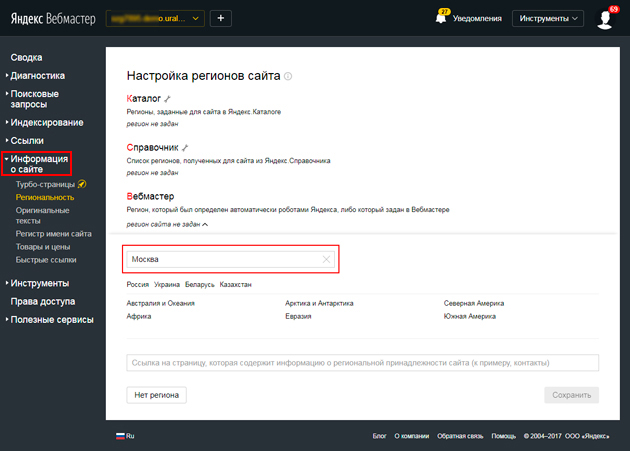
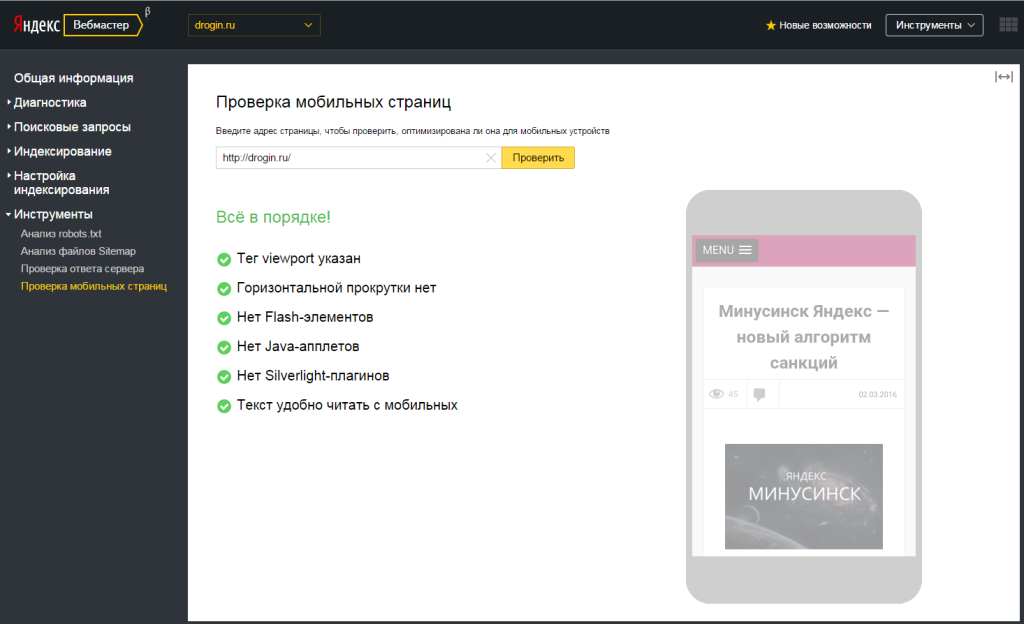
 Материалы нужно загружать сюда перед размещением их в открытом доступе.
Материалы нужно загружать сюда перед размещением их в открытом доступе.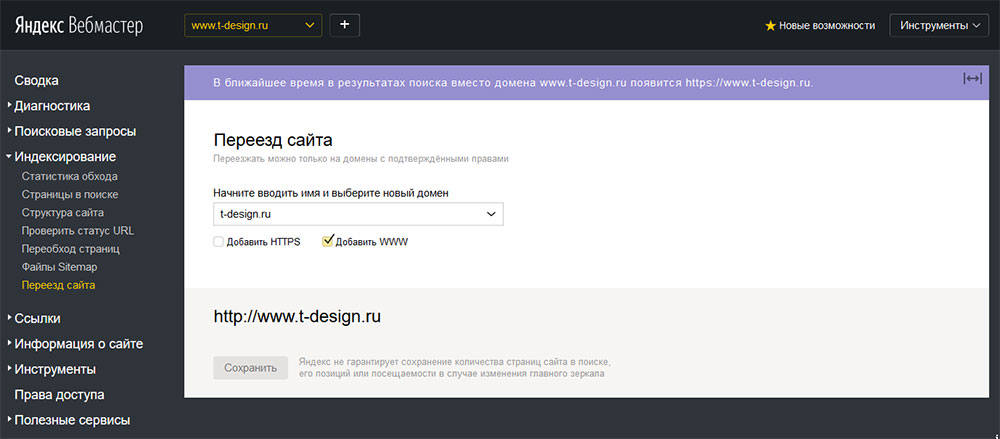
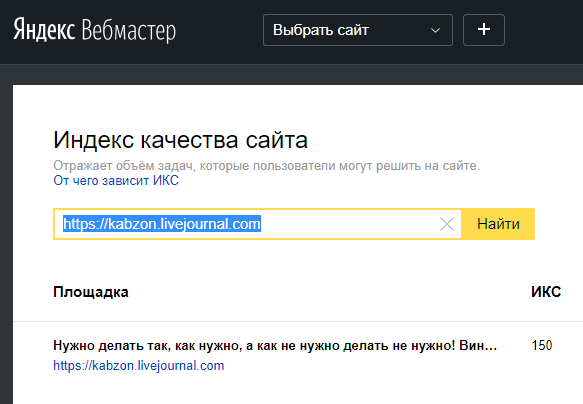 Для поисковых систем это разные сайты. Права на каждый из них надо подтверждать. Соответственно, после подключения сертификата необходимо разместить новый файл верификации. После того как сайты склеятся, версию сайта по http из вебмастера можно удалить. Соответственно, файл верификации тоже можно будет удалить.
Для поисковых систем это разные сайты. Права на каждый из них надо подтверждать. Соответственно, после подключения сертификата необходимо разместить новый файл верификации. После того как сайты склеятся, версию сайта по http из вебмастера можно удалить. Соответственно, файл верификации тоже можно будет удалить.

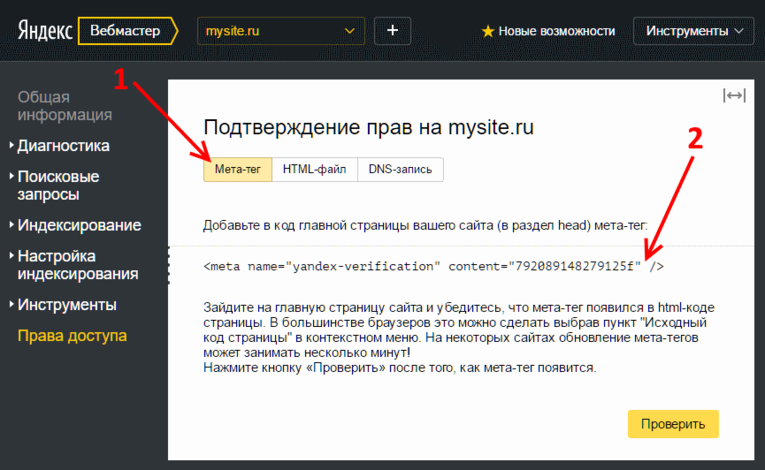 Вебмастер
Вебмастер
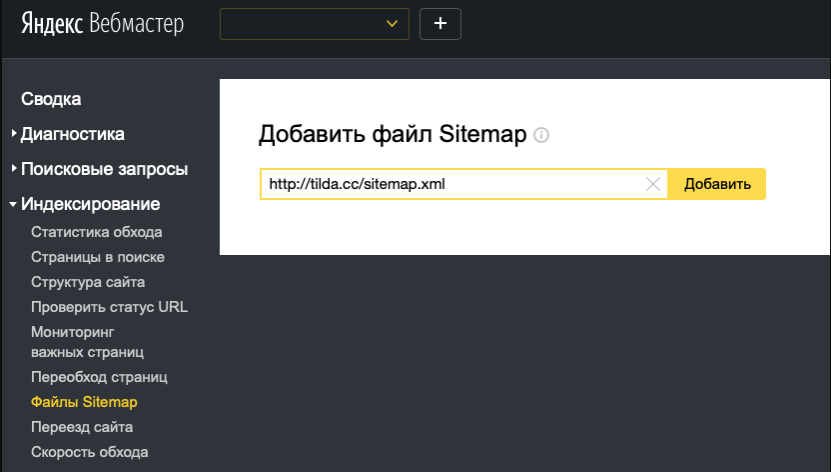 Вебмастер»
Вебмастер» Вебмастер
Вебмастер Вебмастер
Вебмастер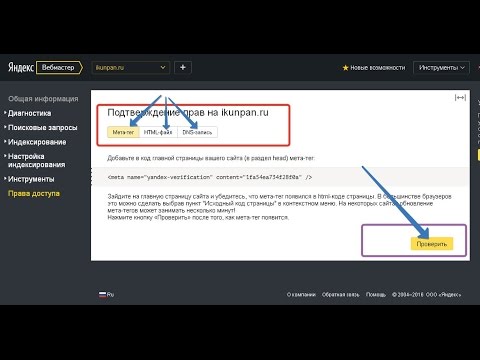 Вебмастер
Вебмастер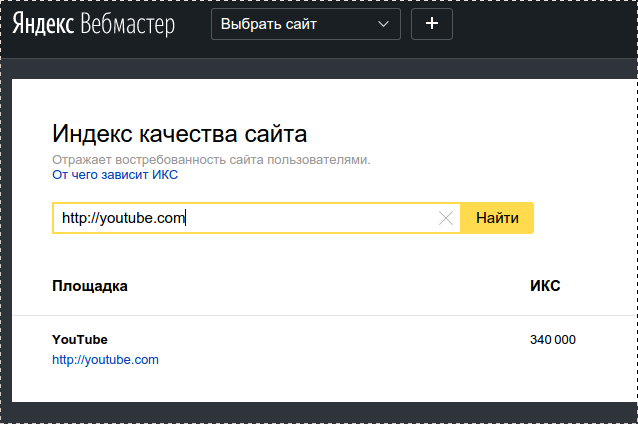
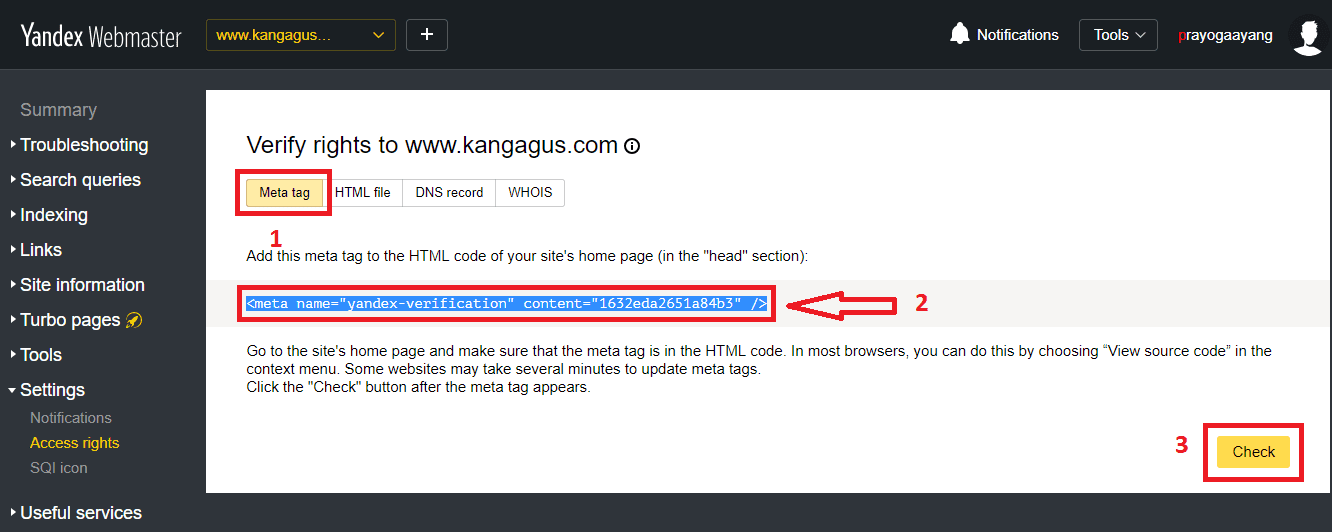 Поэтому TXT-записи для каждого из них создаются отдельно.
Поэтому TXT-записи для каждого из них создаются отдельно.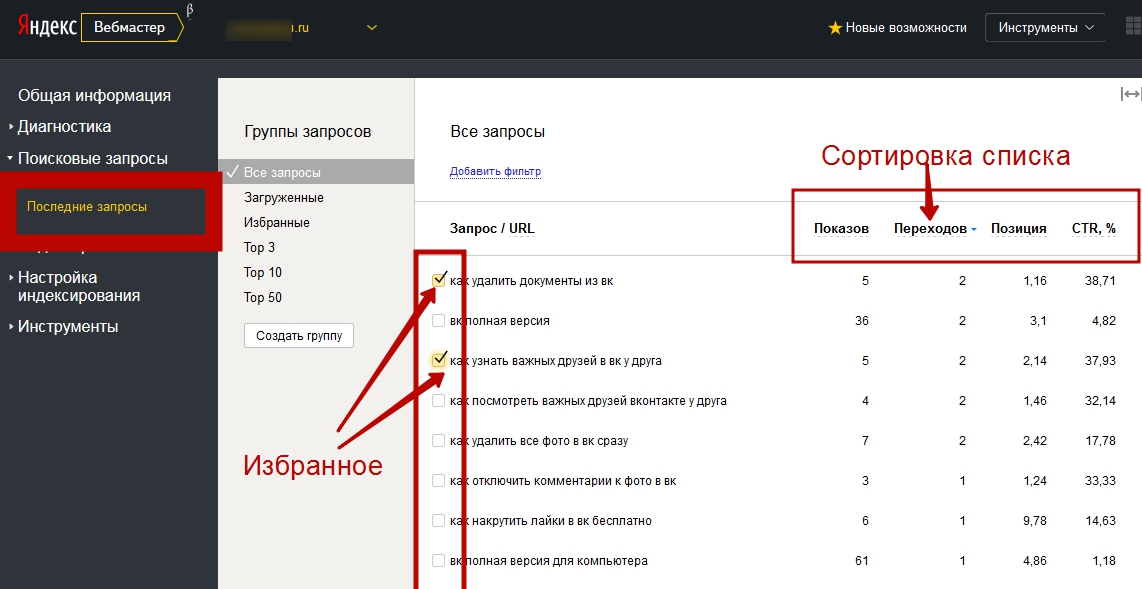 get_hosts()
get_hosts()
 ru/dev/webmaster/doc/dg/reference/hosts-id.html
ru/dev/webmaster/doc/dg/reference/hosts-id.html now() - дельта времени (дней = 4)
date_to = дата и время.сейчас()
результат = client.get_sqi_history('
now() - дельта времени (дней = 4)
date_to = дата и время.сейчас()
результат = client.get_sqi_history('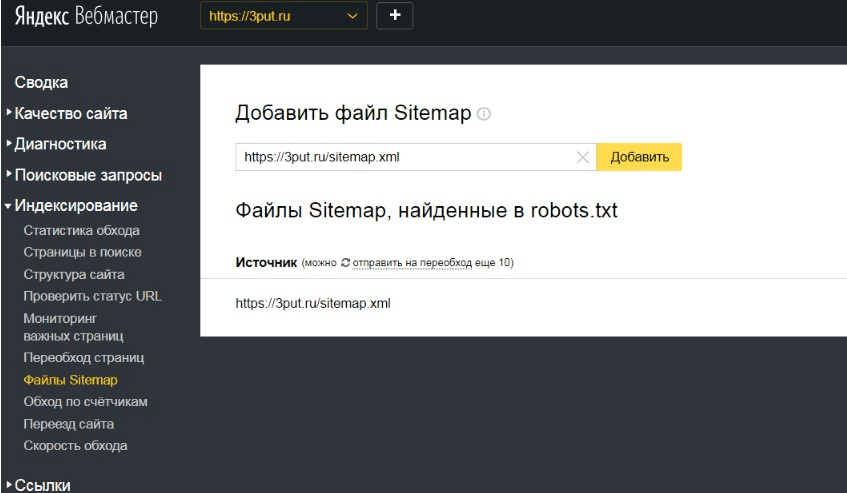 delete_host(host_id='
delete_host(host_id=' get_sitemap(host_id='
get_sitemap(host_id='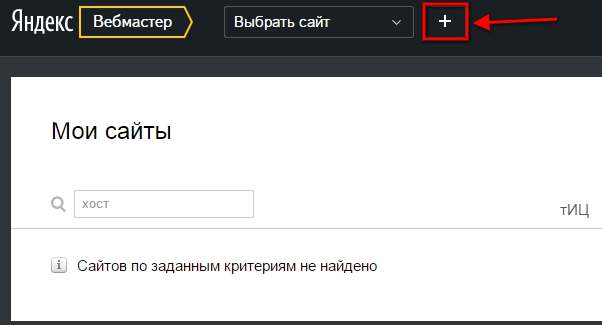 delete_sitemap(host_id='
delete_sitemap(host_id=' now() - дельта времени (дней = 4)
date_to = дата и время.сейчас()
результат = client.get_indexing_history(host_id='
now() - дельта времени (дней = 4)
date_to = дата и время.сейчас()
результат = client.get_indexing_history(host_id=' ru/dev/webmaster/doc/dg/reference/host-id-important-urls.html
ru/dev/webmaster/doc/dg/reference/host-id-important-urls.html get_important_url_history(host_id='
get_important_url_history(host_id=' ru/dev/webmaster/doc/dg/reference/hosts-indexing-insearch-history.html
ru/dev/webmaster/doc/dg/reference/hosts-indexing-insearch-history.html now() - дельта времени (дней = 4)
date_to = дата и время.сейчас()
результат = client.get_insearch_url_events_history(host_id='
now() - дельта времени (дней = 4)
date_to = дата и время.сейчас()
результат = client.get_insearch_url_events_history(host_id=' ru/dev/webmaster/doc/dg/reference/host-recrawl-post.html
ru/dev/webmaster/doc/dg/reference/host-recrawl-post.html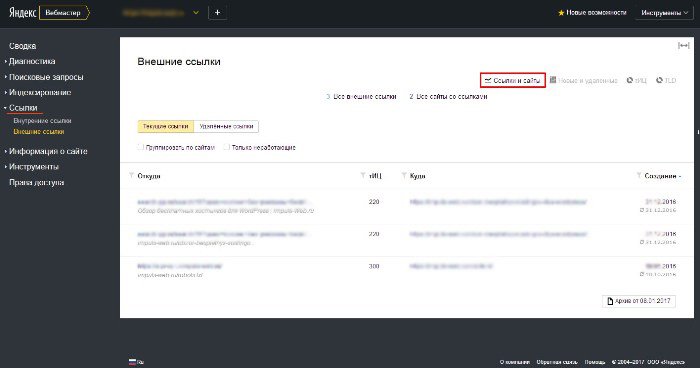 get_recrawl_task(host_id='
get_recrawl_task(host_id='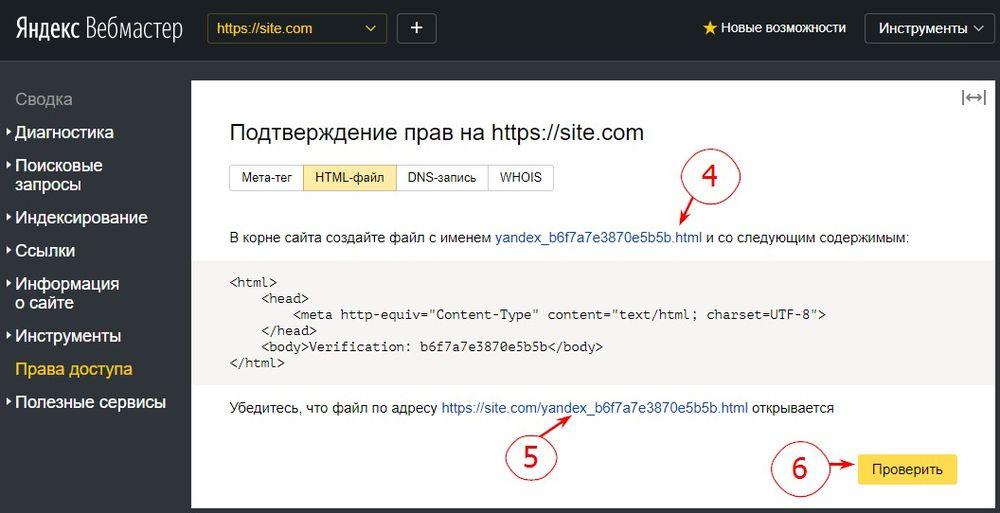 now() - дельта времени (дней = 4)
date_to = дата и время.сейчас()
результат = client.get_recrawl_tasks(
host_id='
now() - дельта времени (дней = 4)
date_to = дата и время.сейчас()
результат = client.get_recrawl_tasks(
host_id=' diagnostic_site(host_id='
diagnostic_site(host_id=' ru/dev/webmaster/doc/dg/reference/host-links-internal-history.html
ru/dev/webmaster/doc/dg/reference/host-links-internal-history.html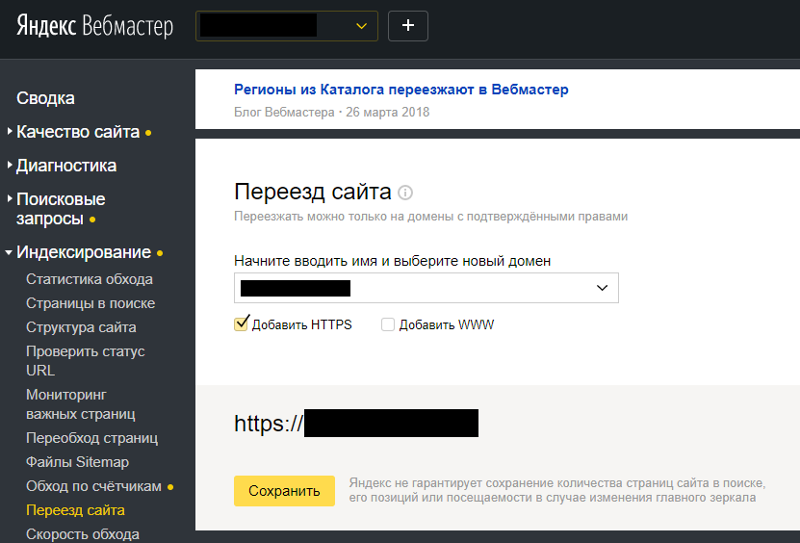 ru/dev/webmaster/doc/dg/reference/host-links-external-samples.html
ru/dev/webmaster/doc/dg/reference/host-links-external-samples.html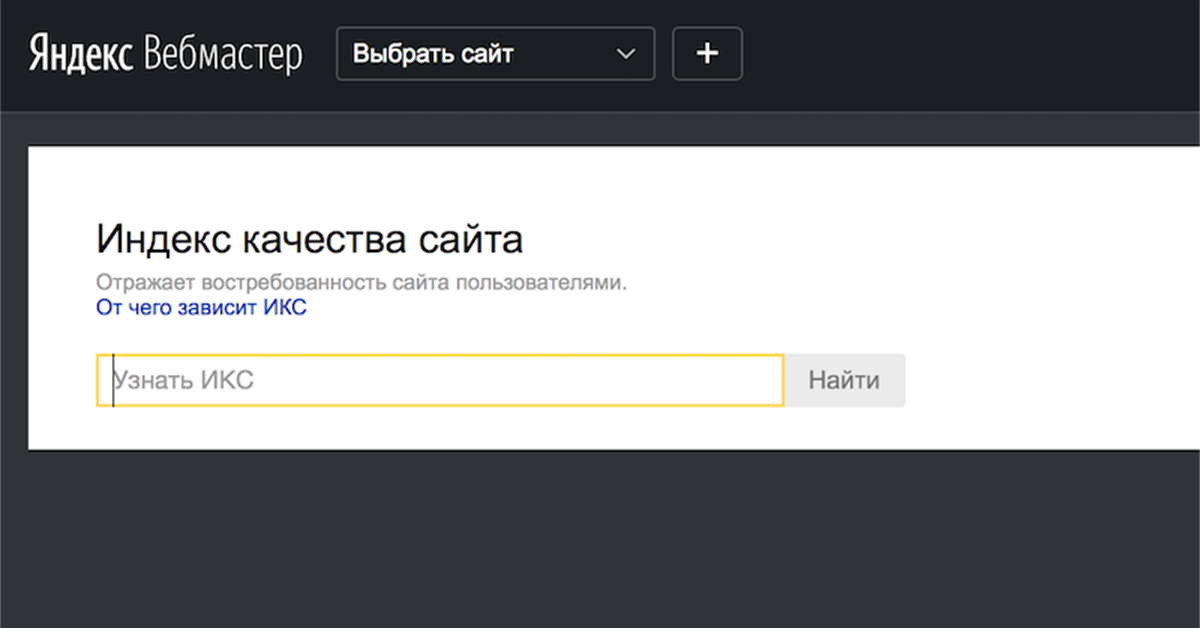 get_external_links_history(host_id='
get_external_links_history(host_id='